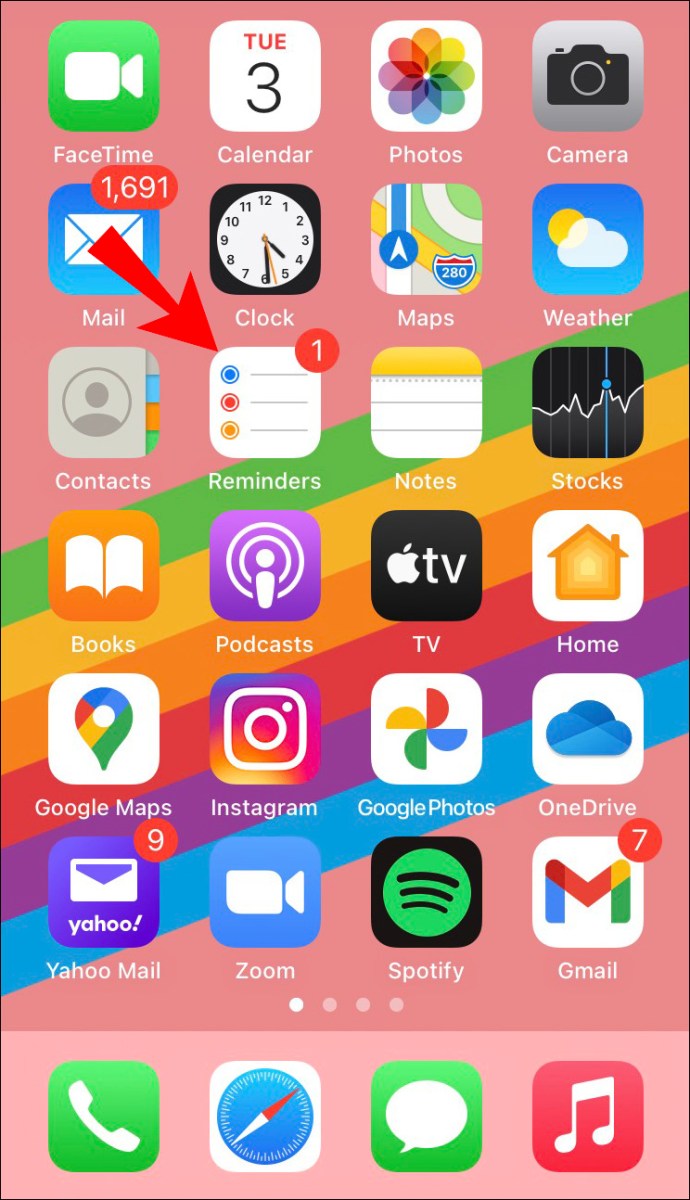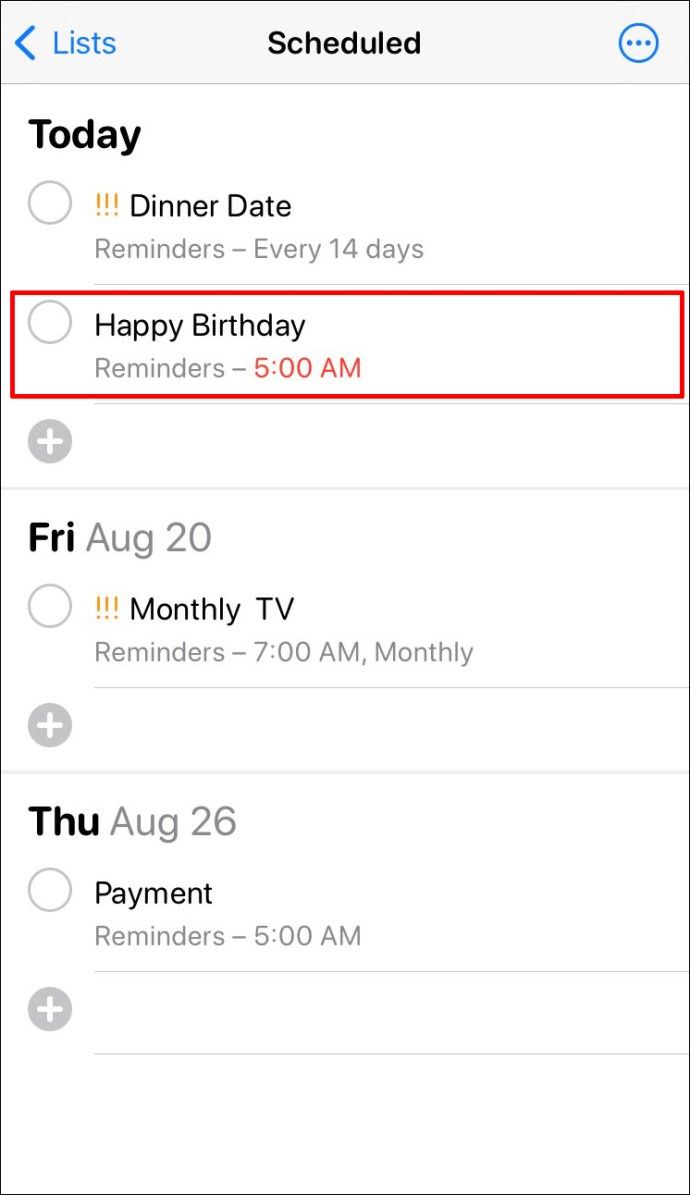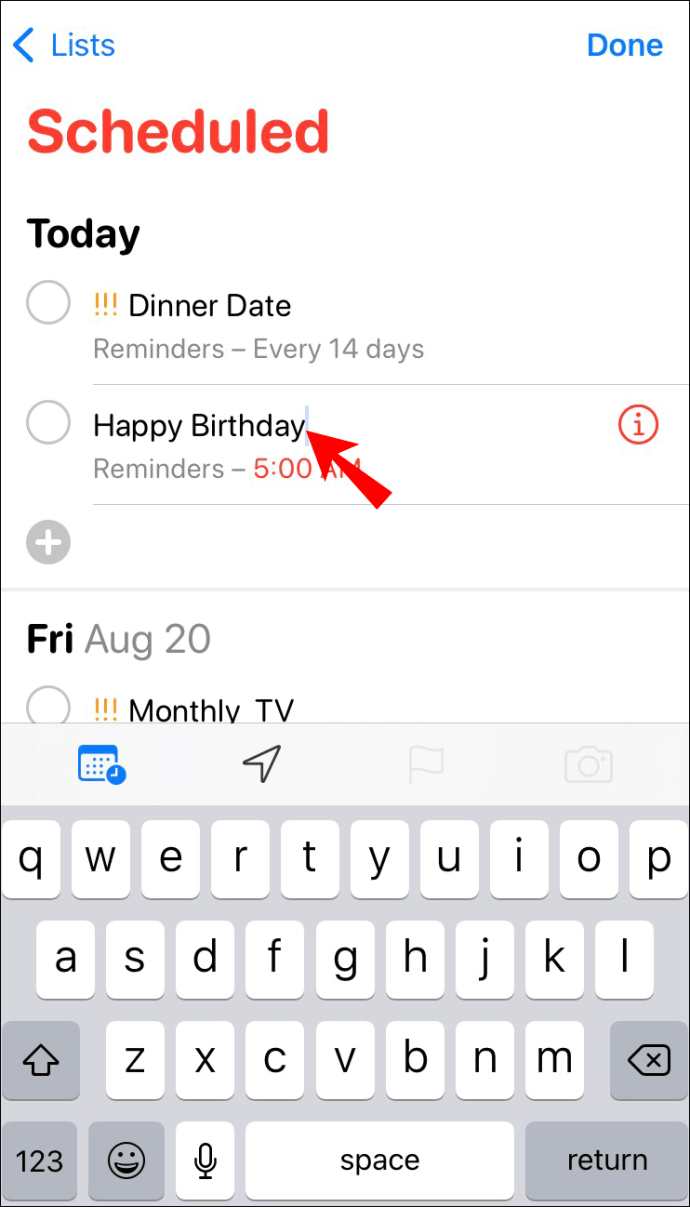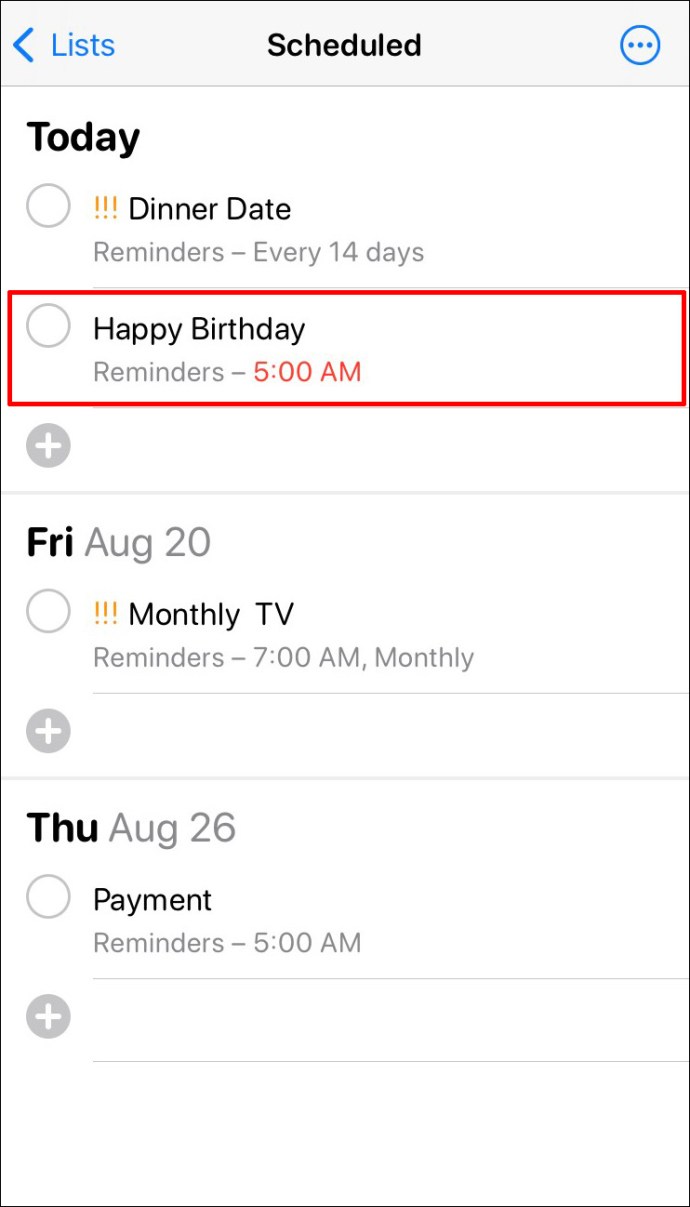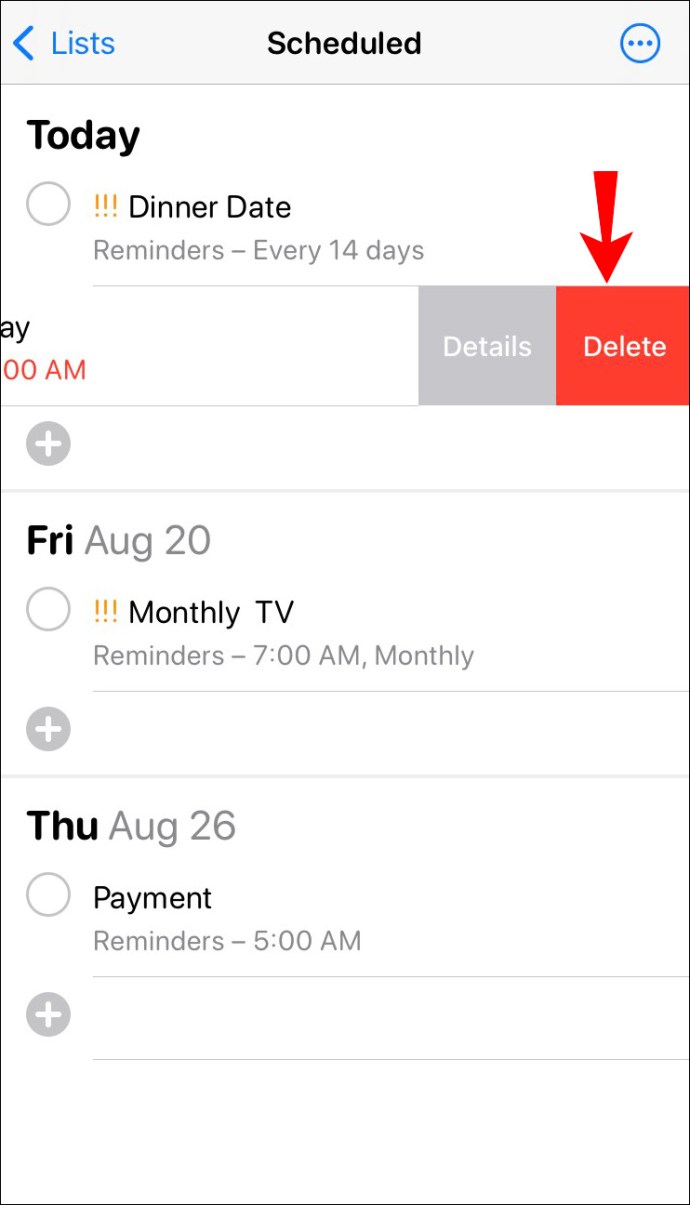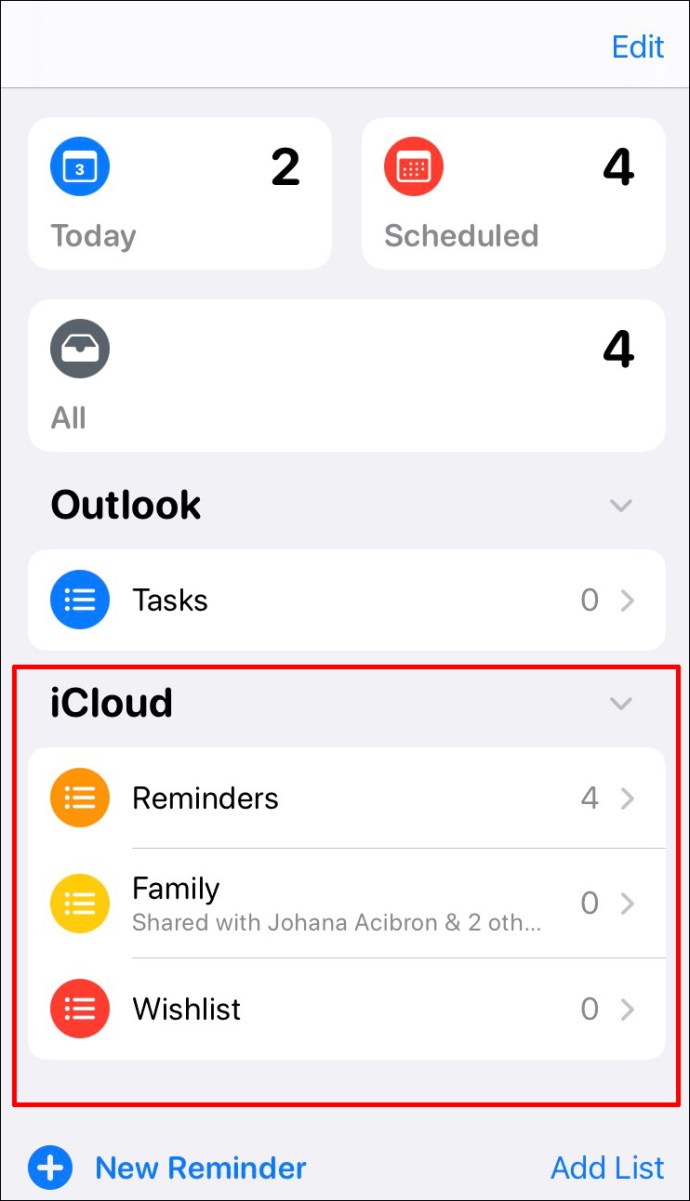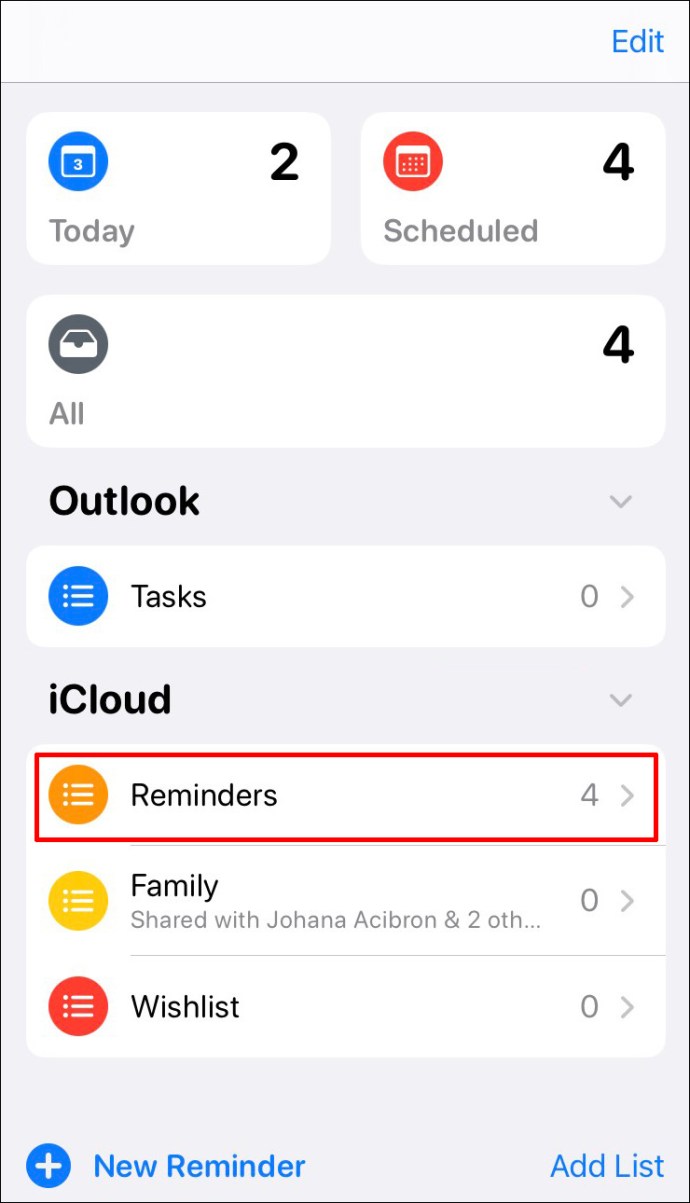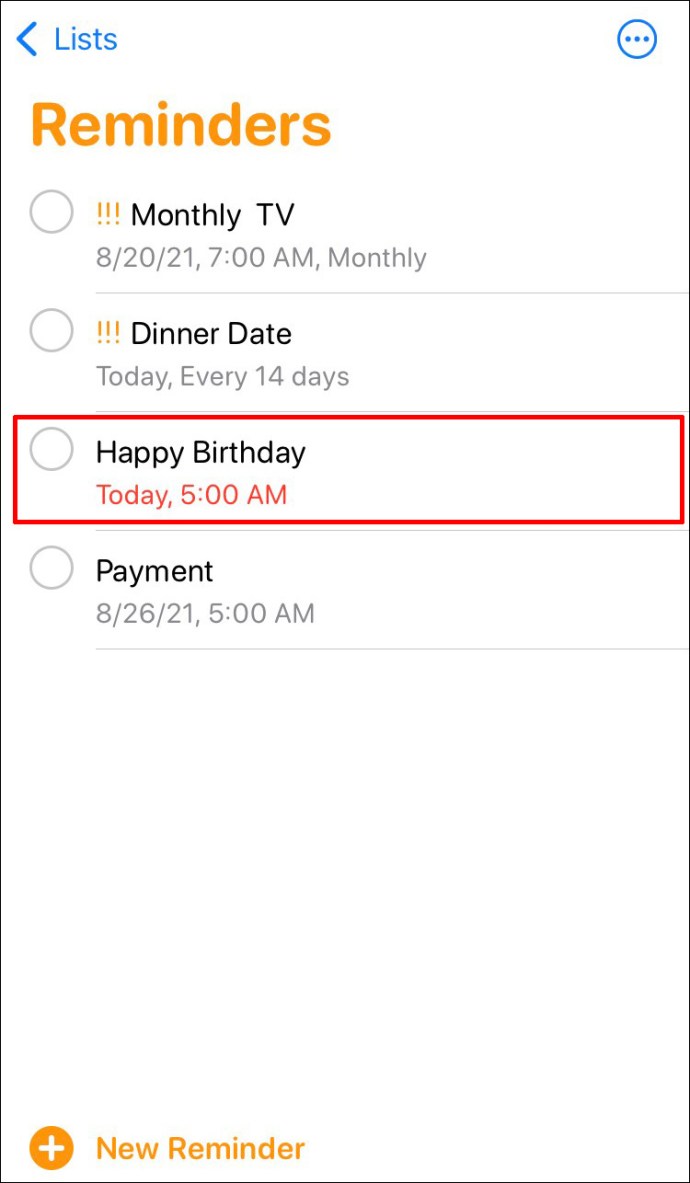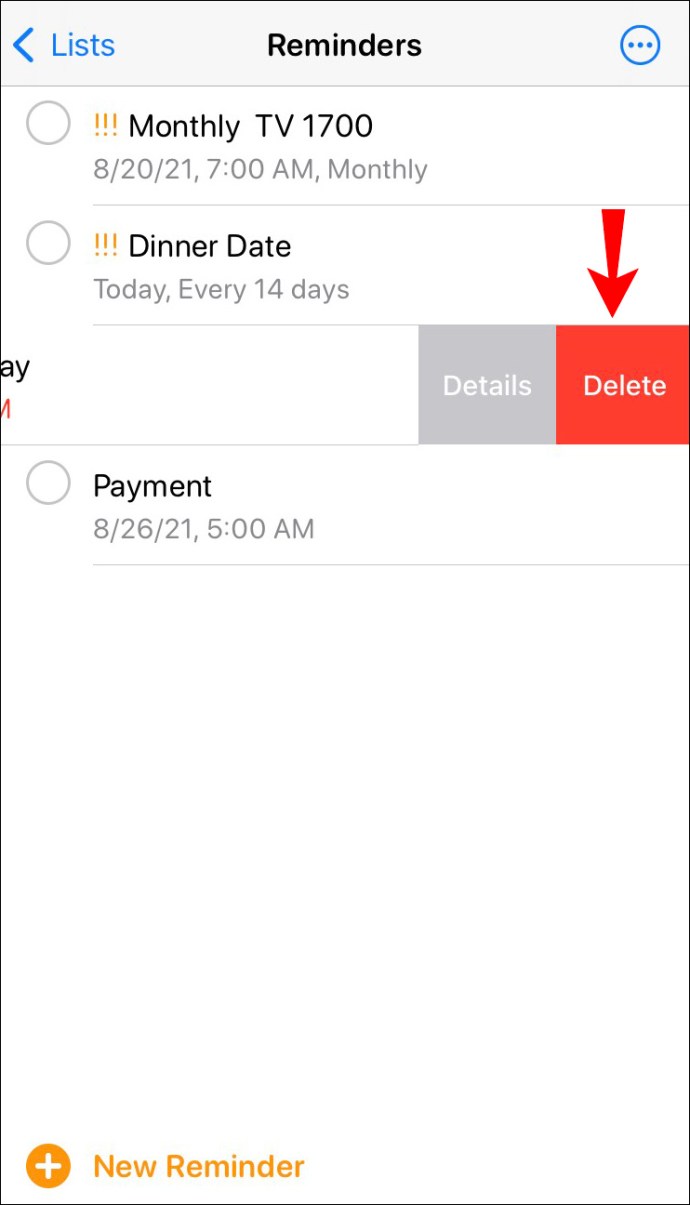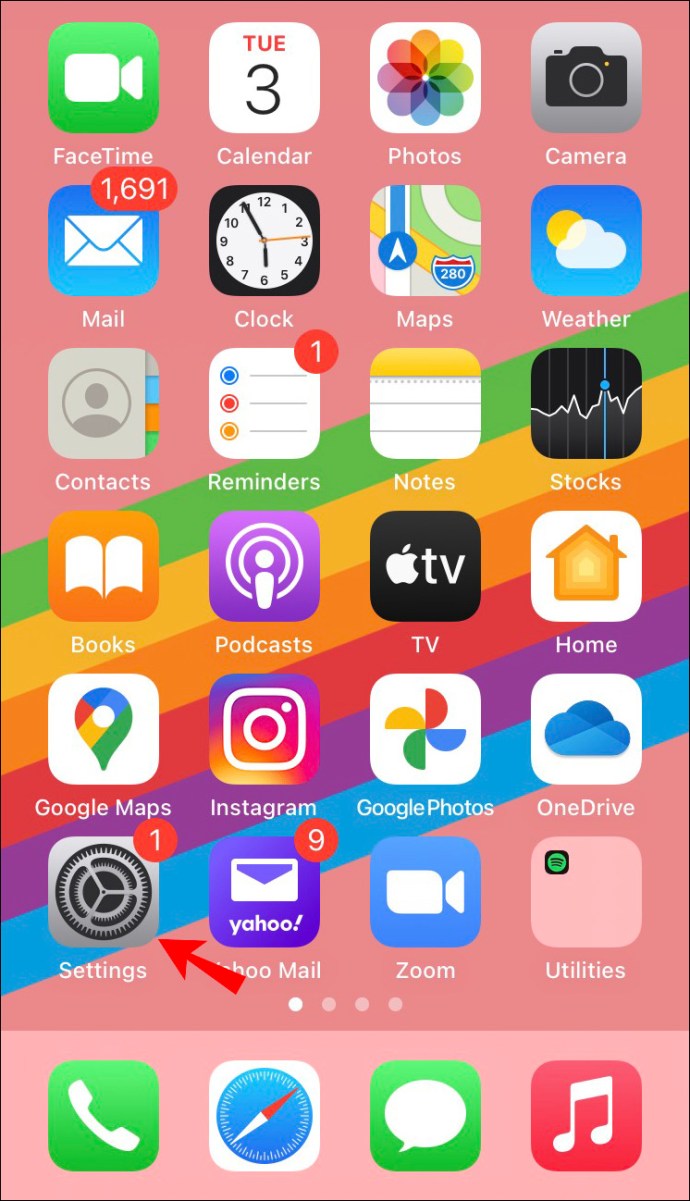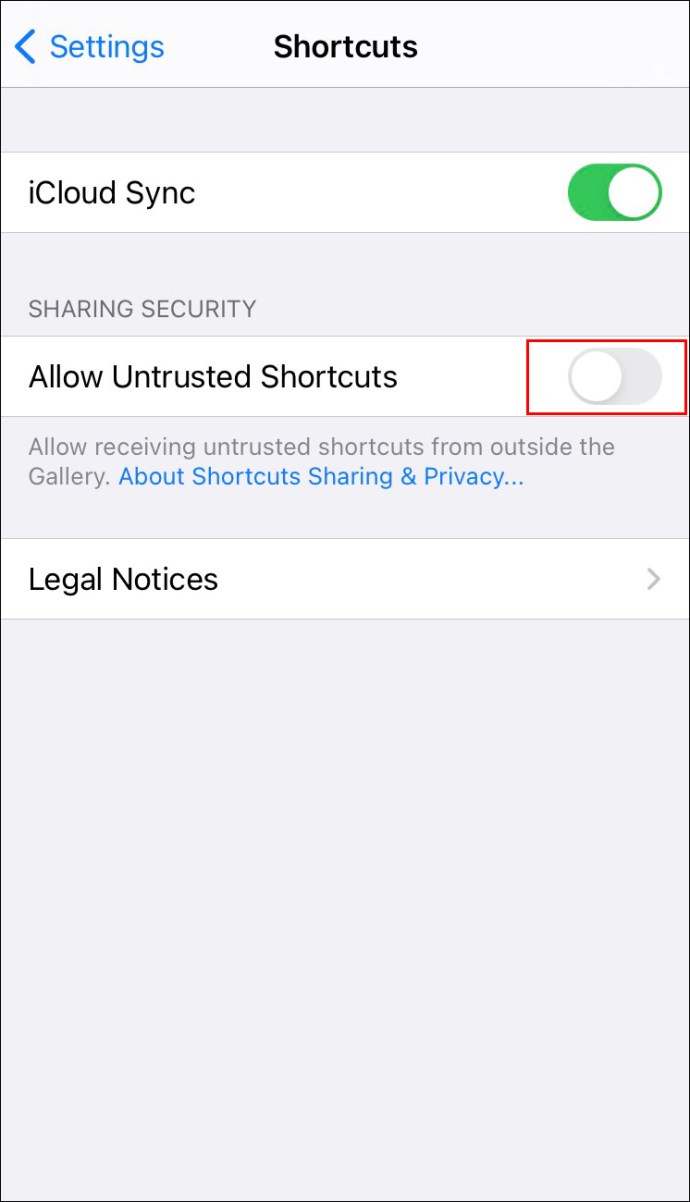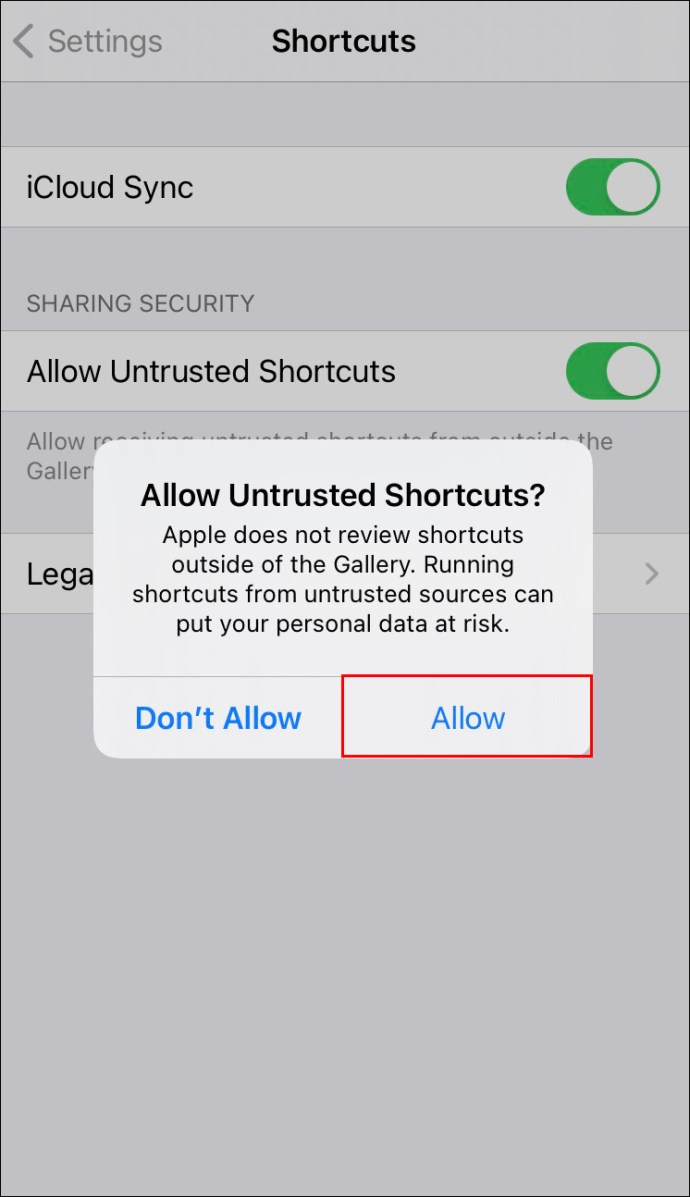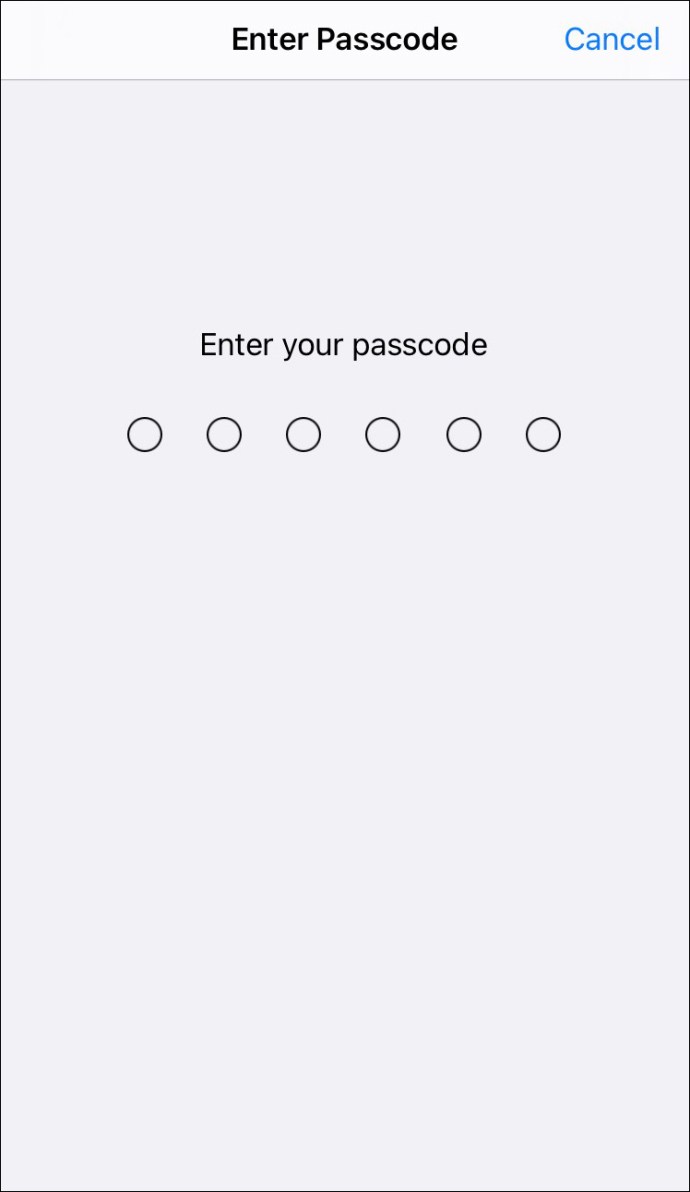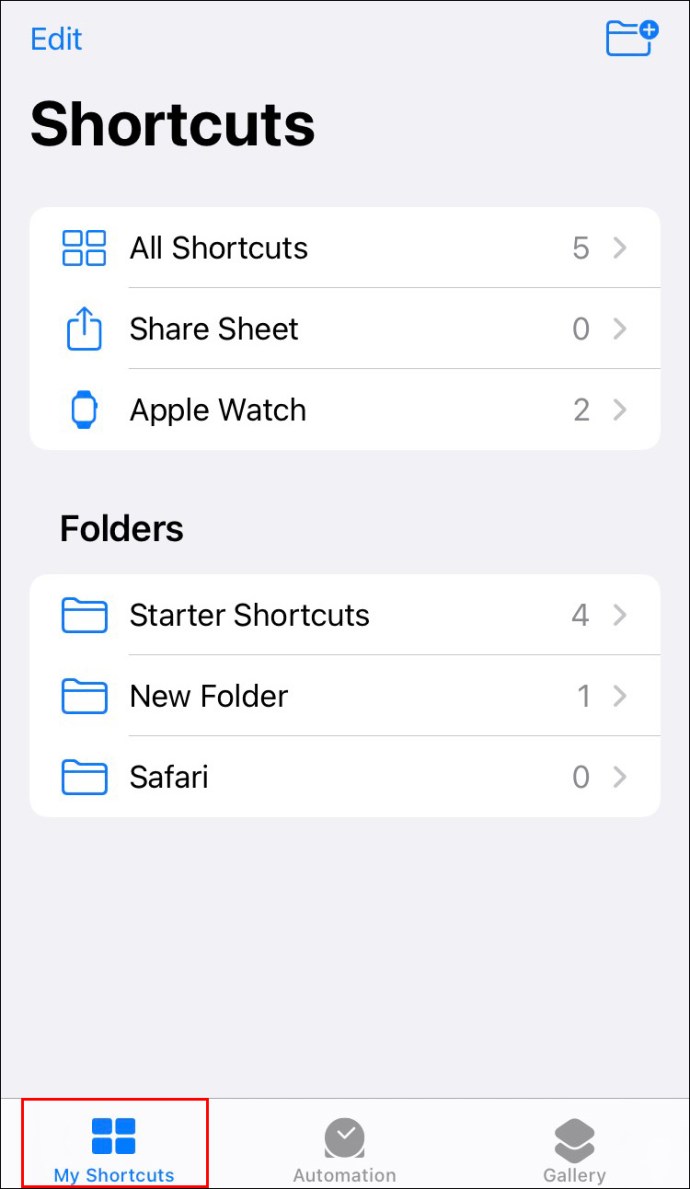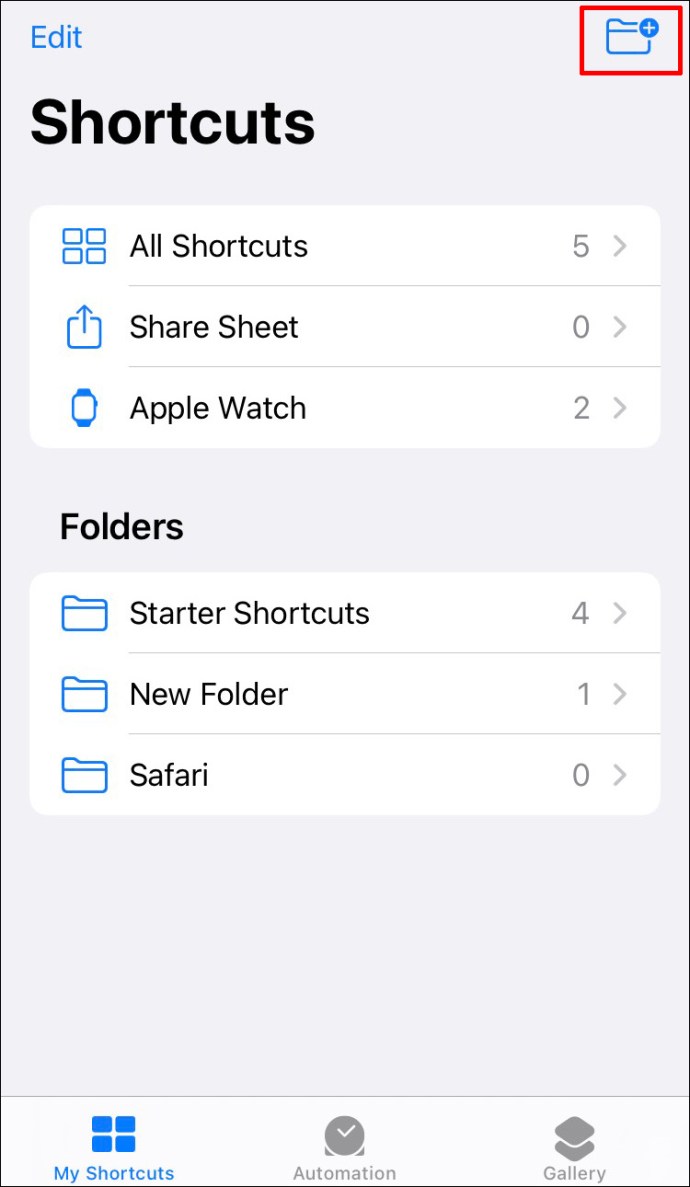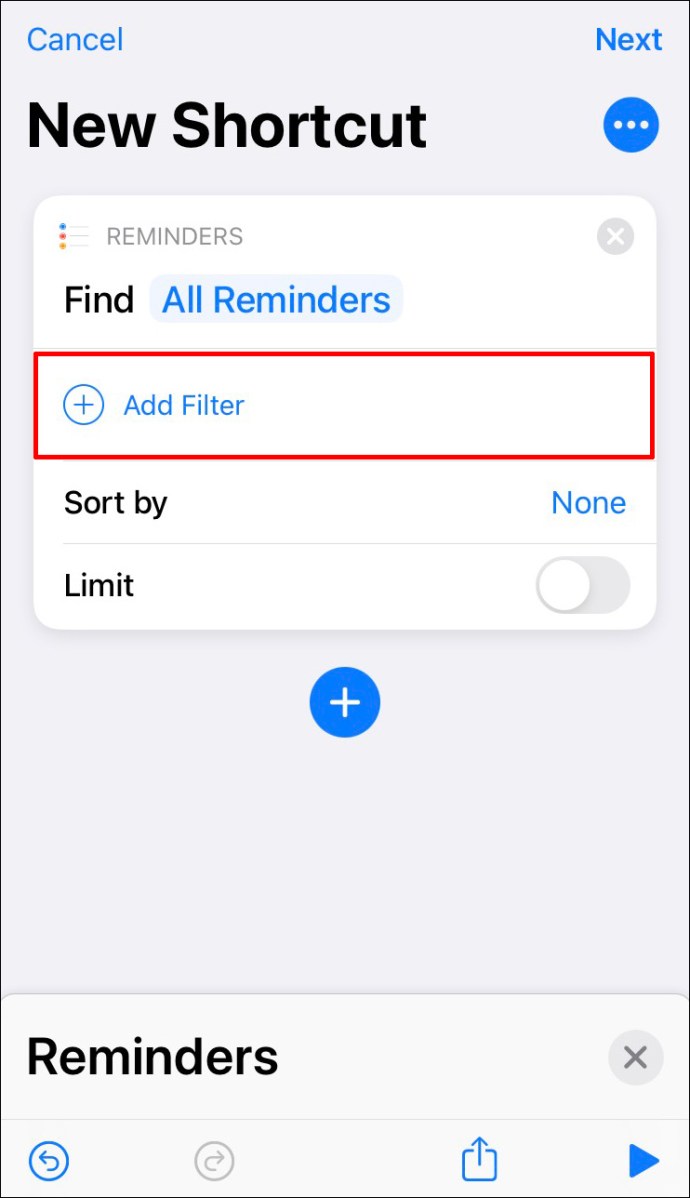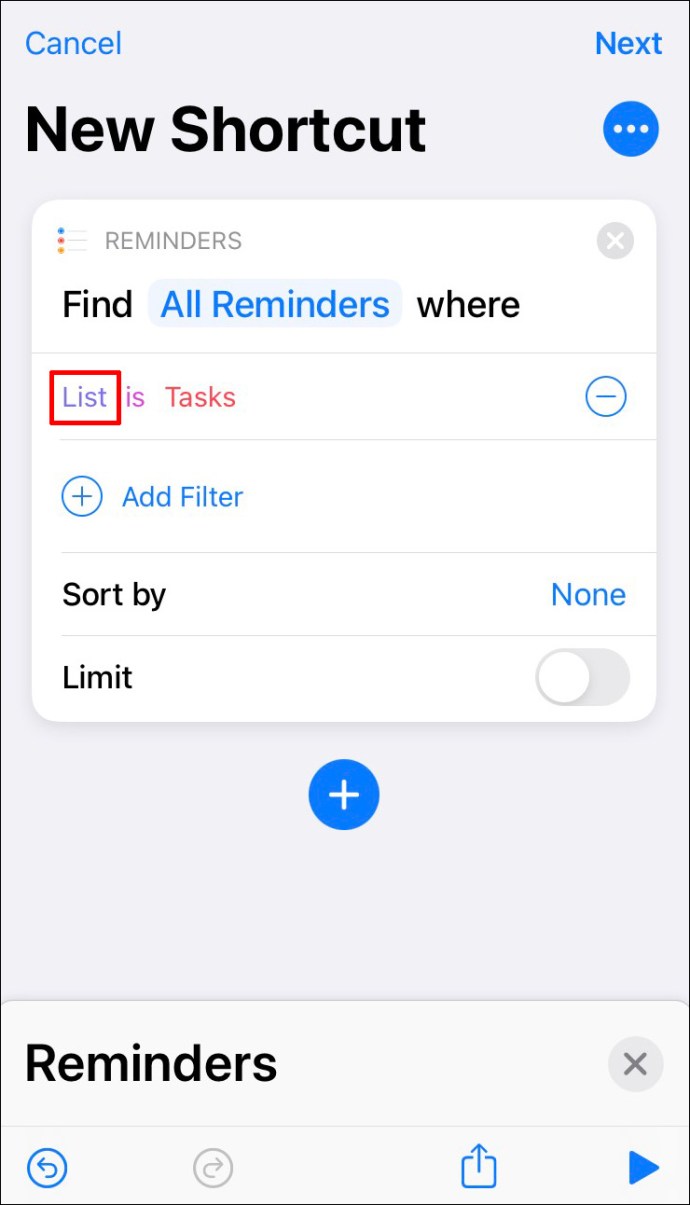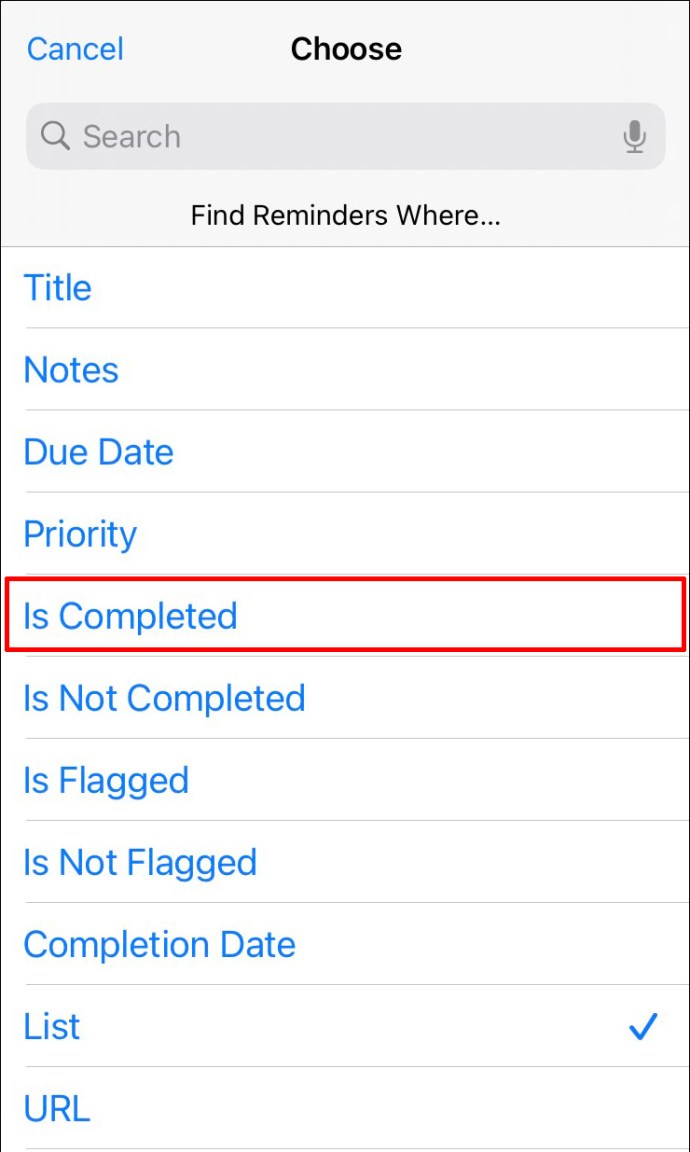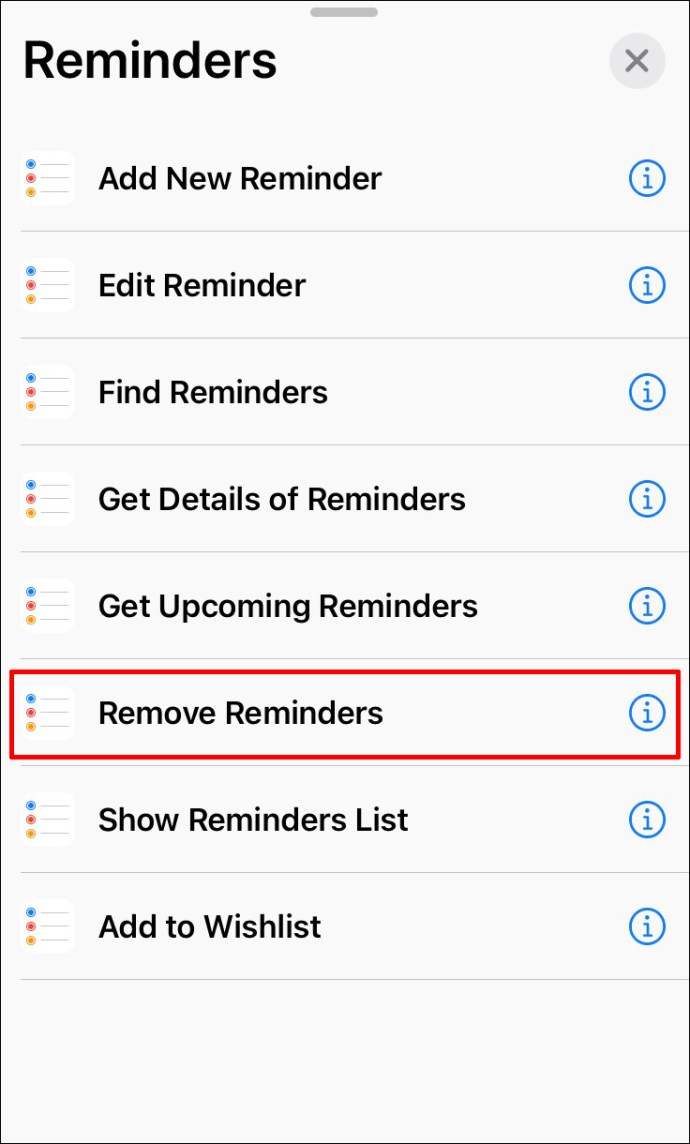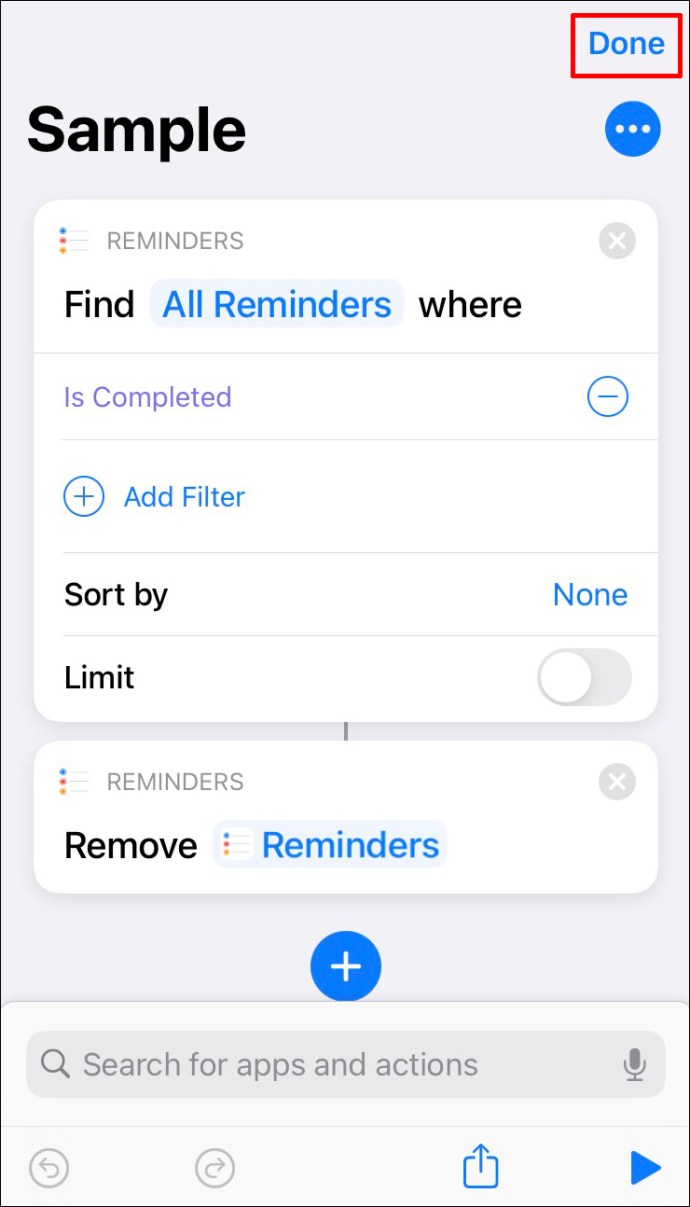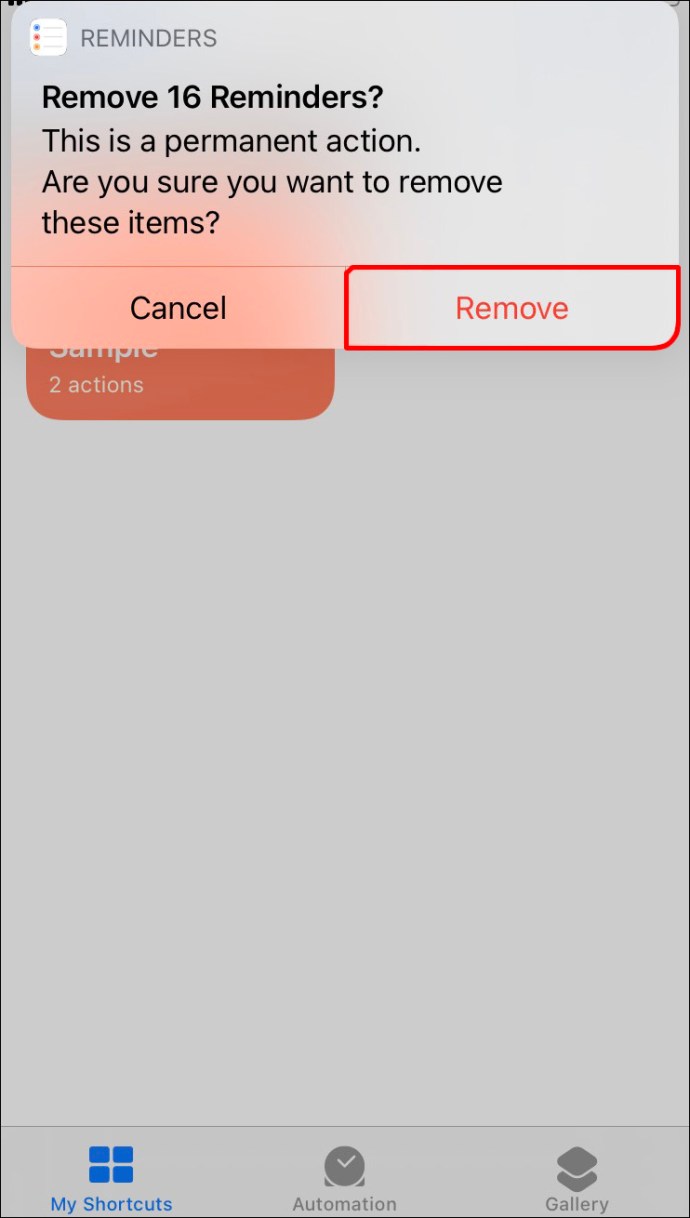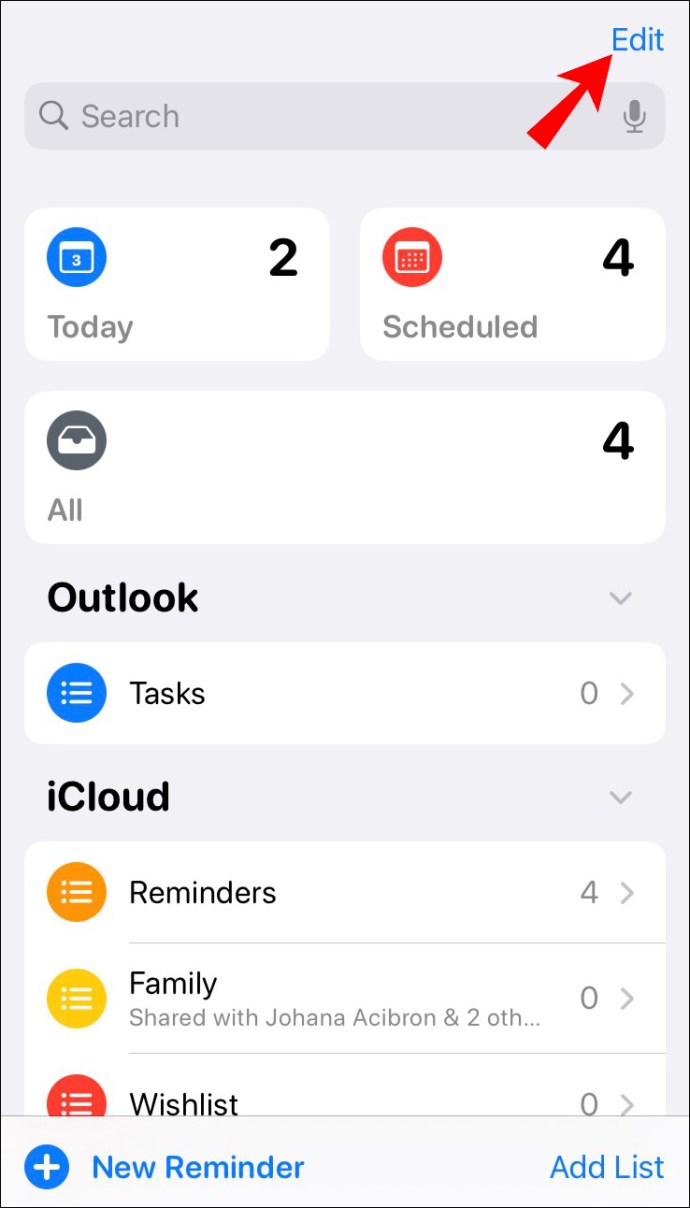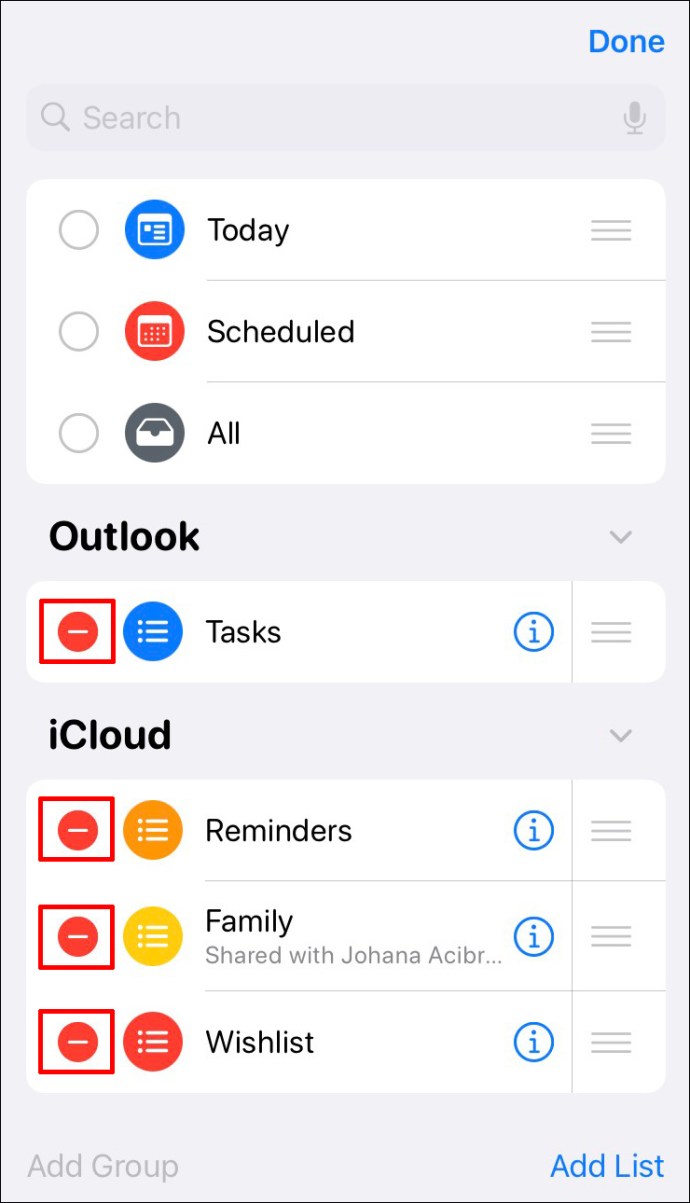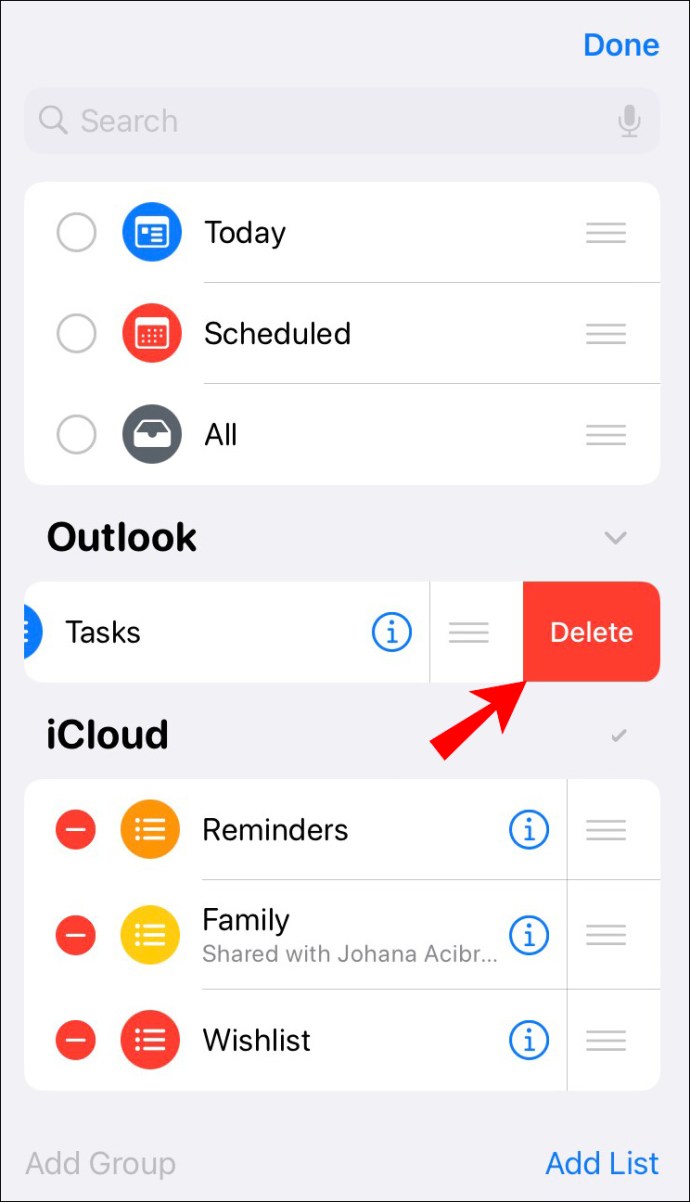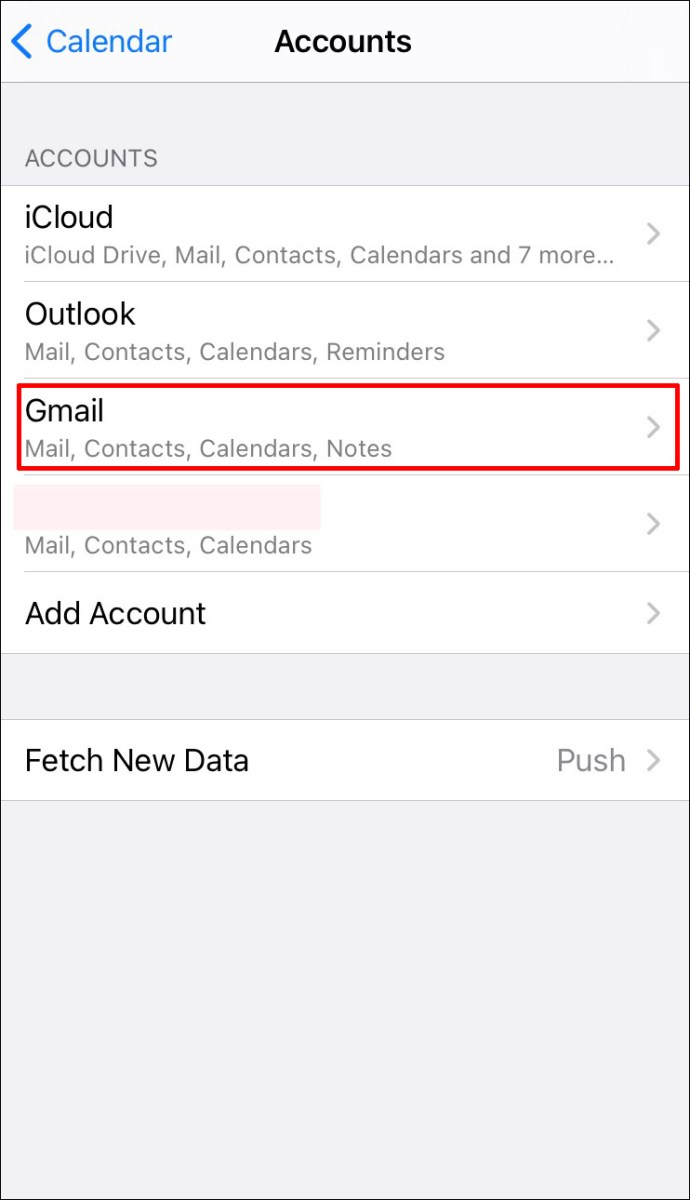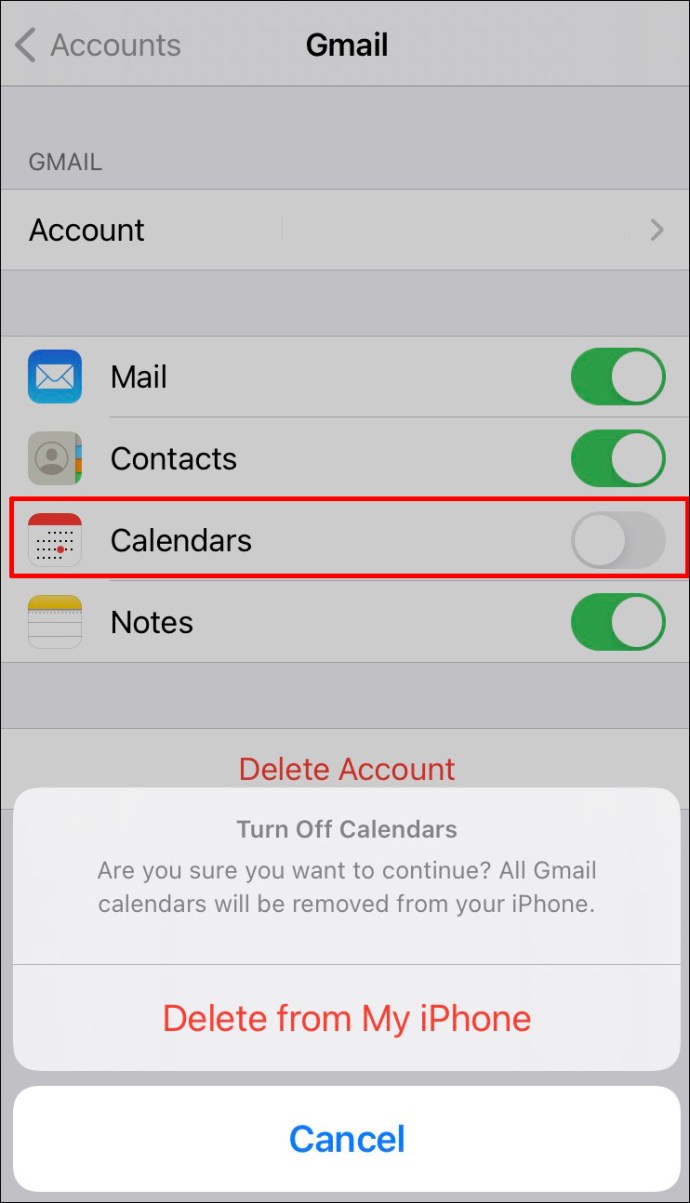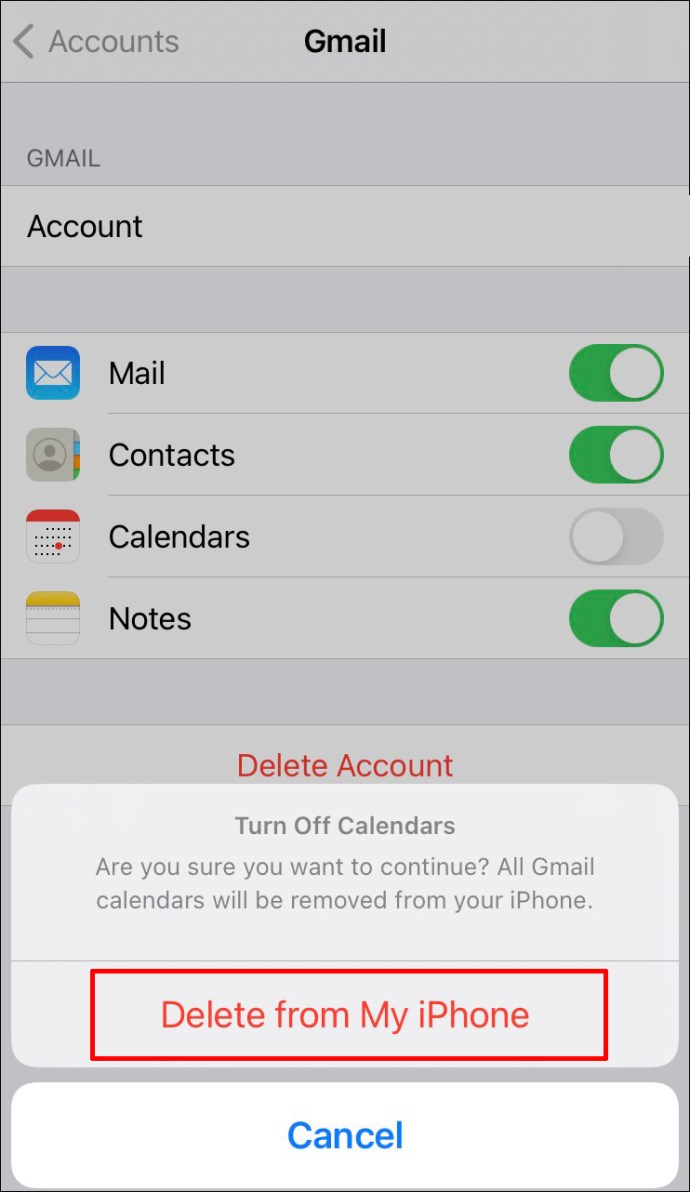Если вы часто используете напоминания, вы можете столкнуться с кучей старых, не относящихся к делу запросов, занимающих ценное место на вашем iPhone. Если это так, вы можете удалить их, чтобы упорядочить приложение.

В этой статье мы обсудим, как удалить все напоминания на iPhone. Кроме того, мы рассмотрим другие полезные функции, которые вы можете использовать.
Как удалить все напоминания на iPhone
- Откройте приложение "Напоминания".
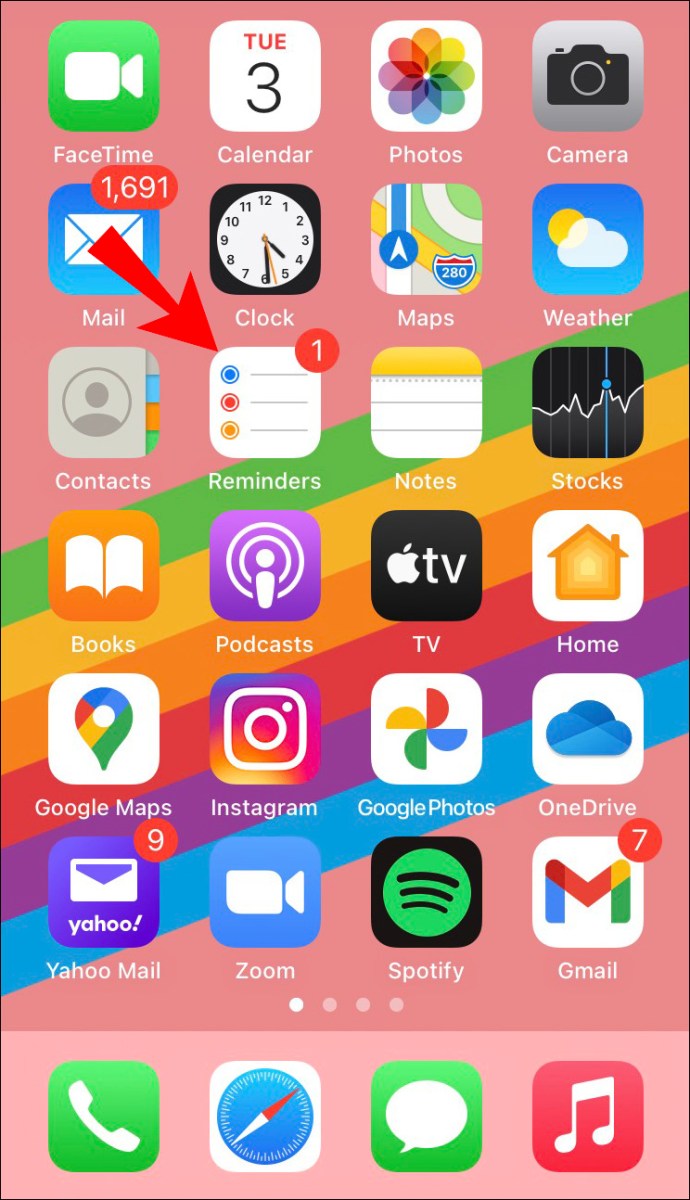
- Нажмите на список, который хотите удалить.
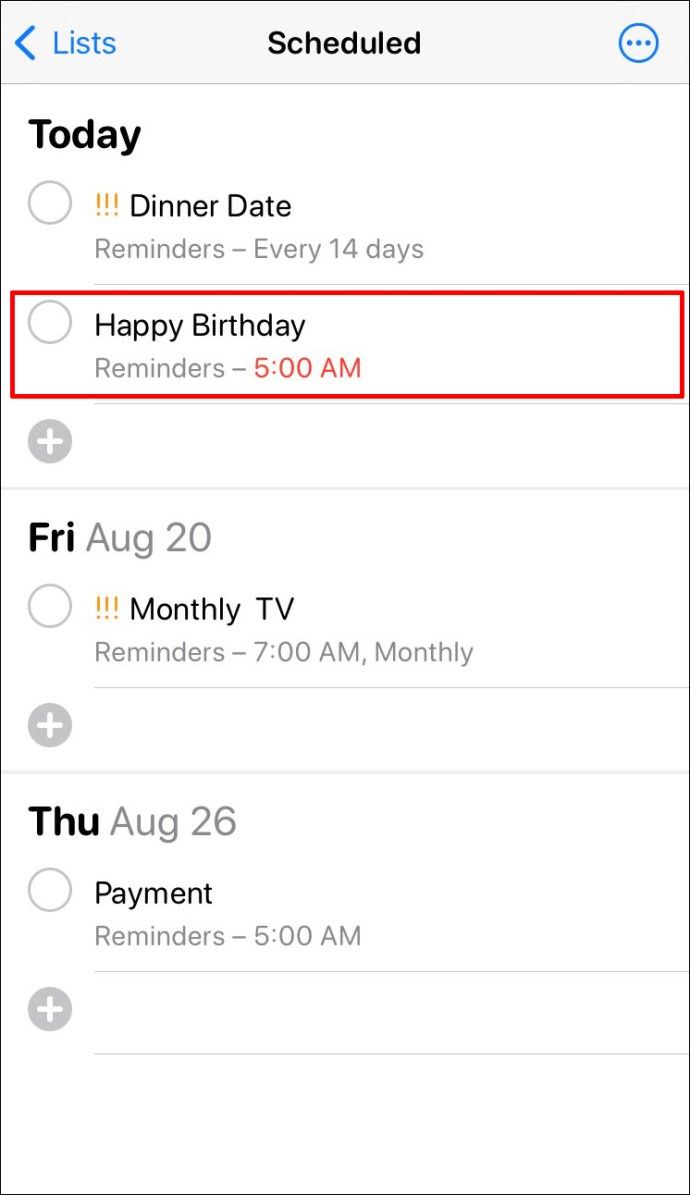
- Нажмите «Изменить».
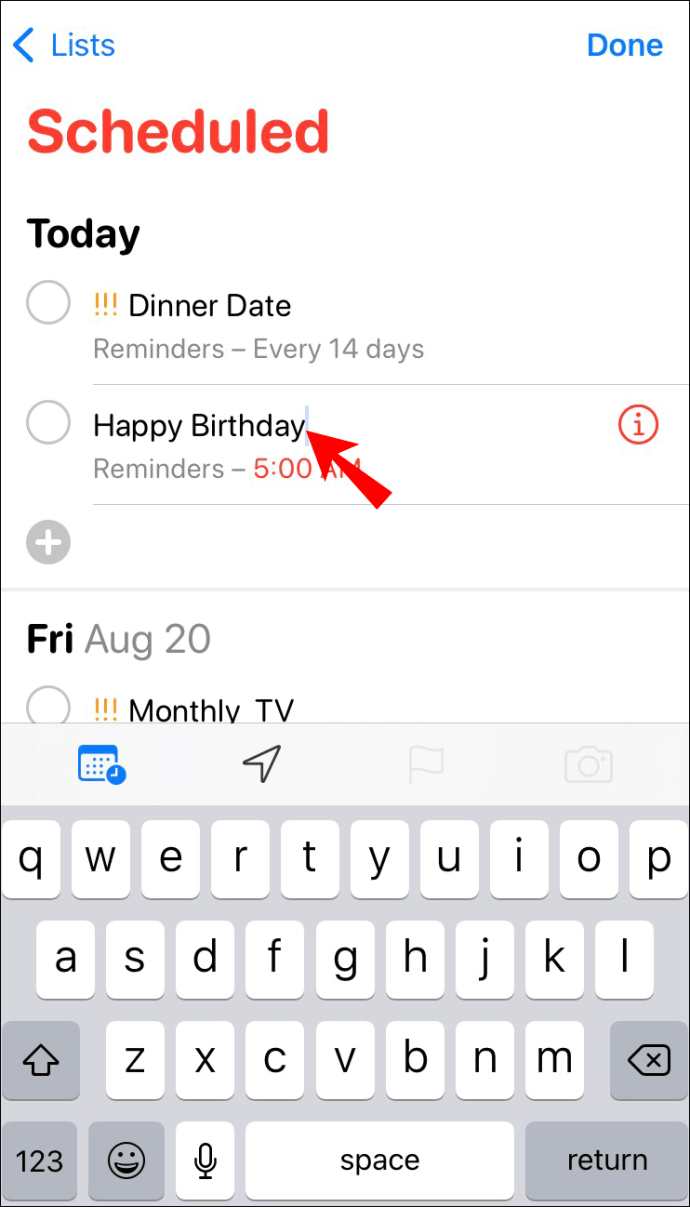
- Выберите список, который хотите удалить.
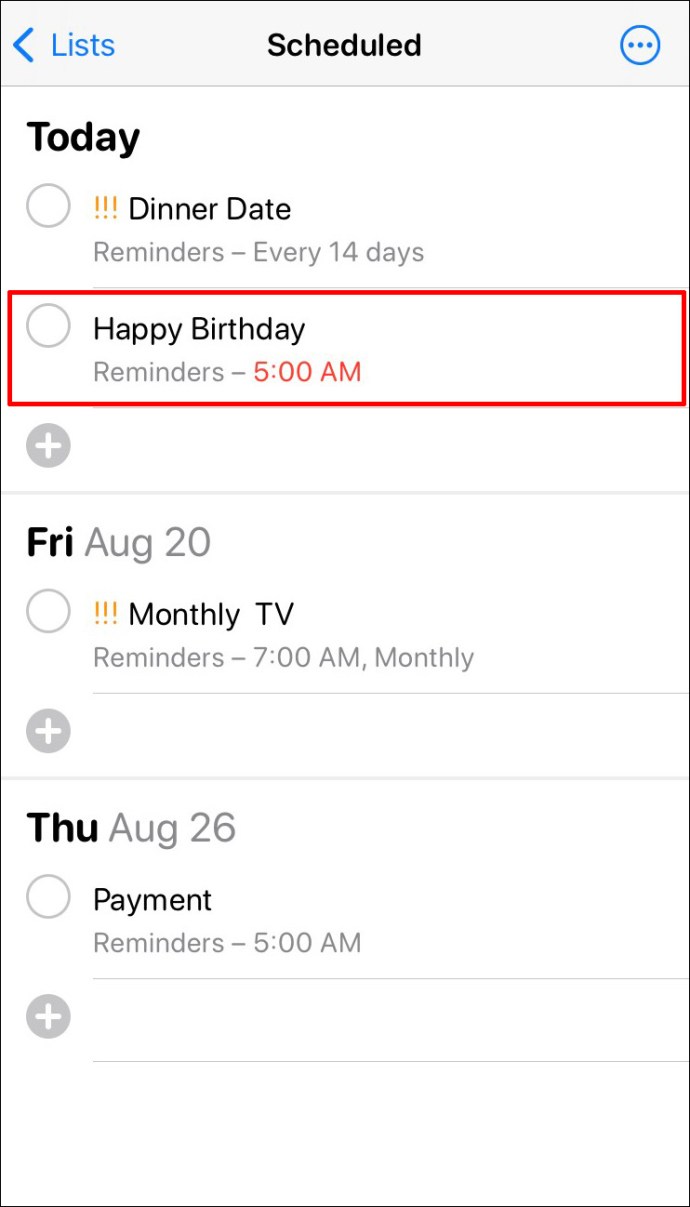
- Коснитесь «Удалить».
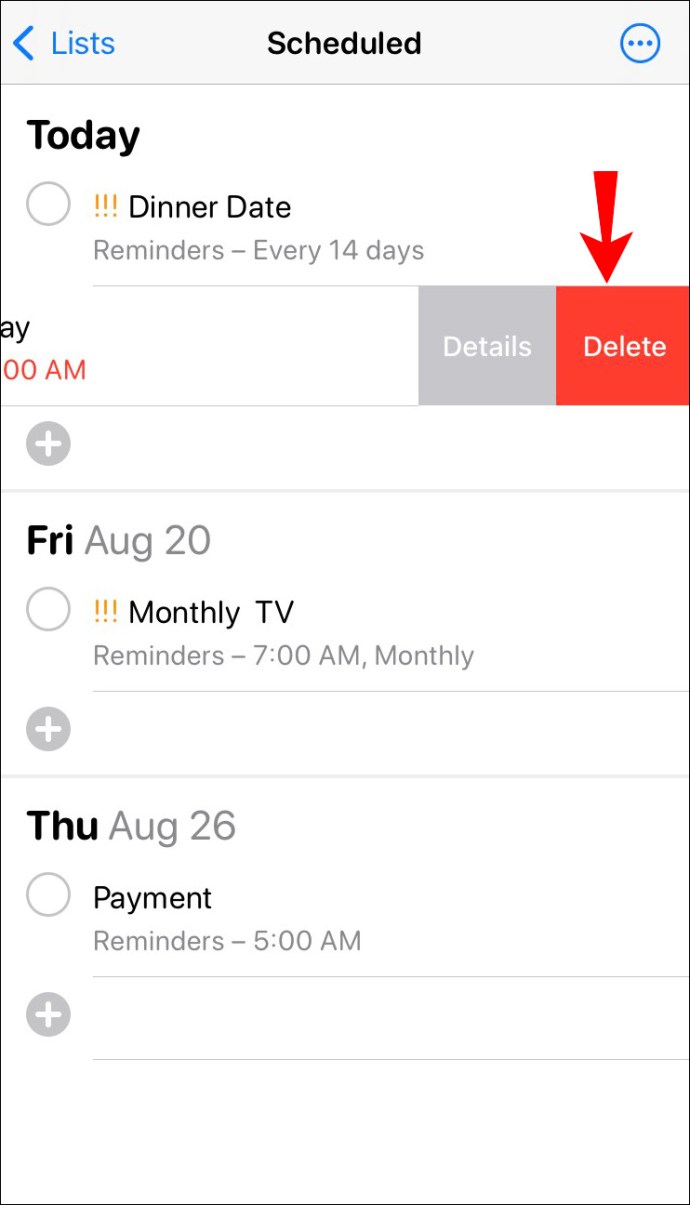
- Все напоминания из списка будут удалены вместе с напоминаниями из связанных списков.
- Повторите процесс для других списков. Помните, что, удалив весь список, вы удалите как завершенные, так и незавершенные напоминания.
Вы также можете удалить все напоминания через iCloud:
- Откройте iCloud.
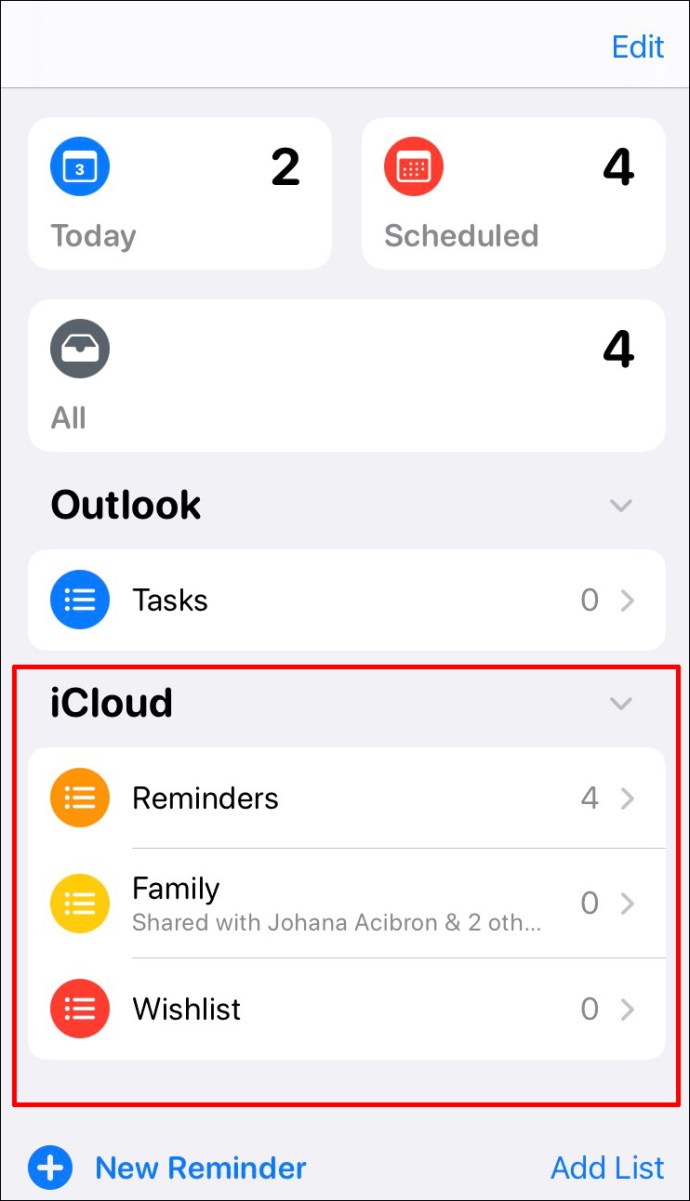
- Найдите «Напоминания».
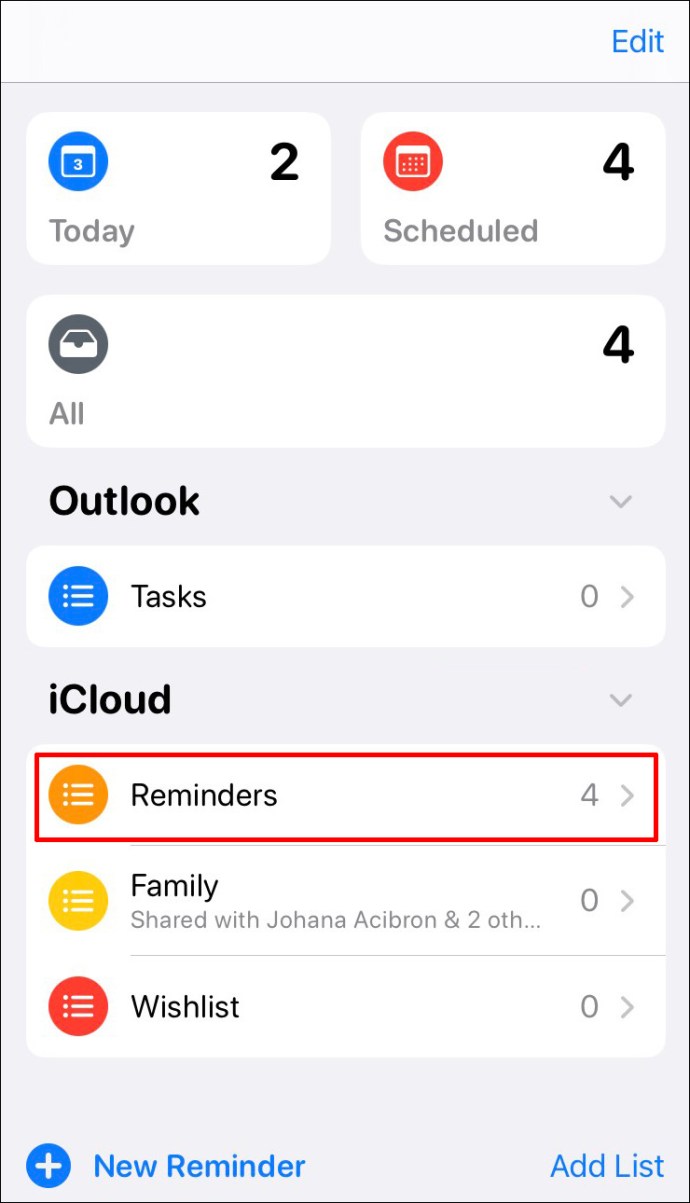
- Выберите список, который хотите удалить.
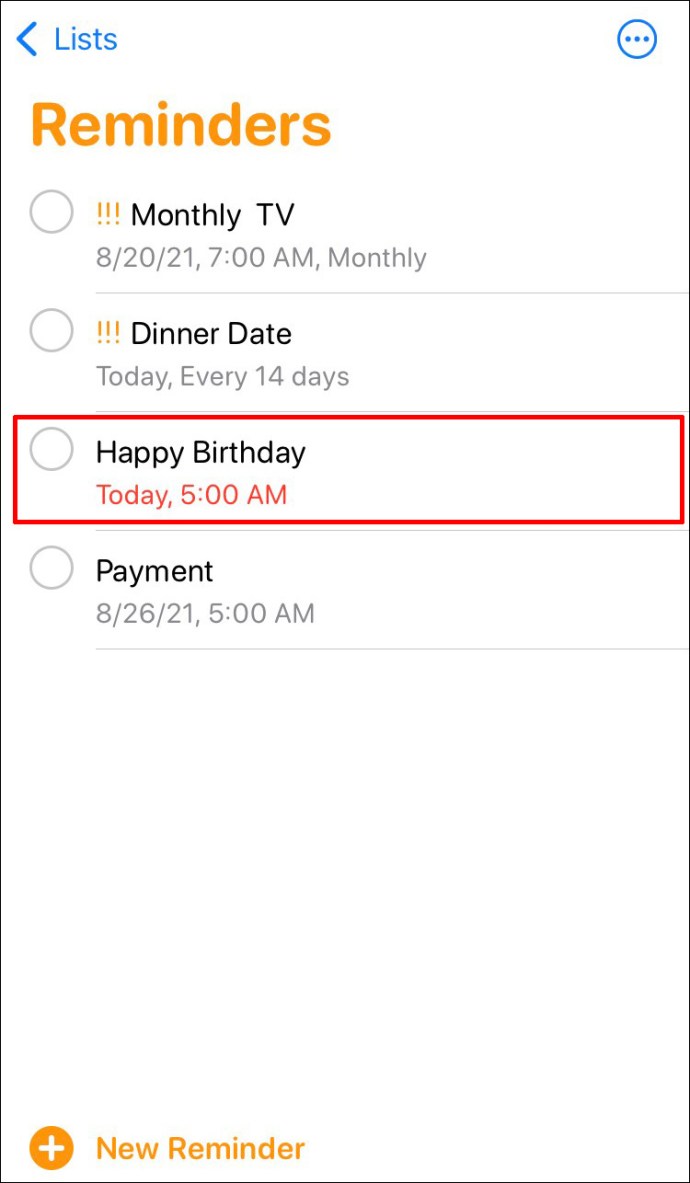
- Коснитесь «Параметры».
- Коснитесь «Удалить».
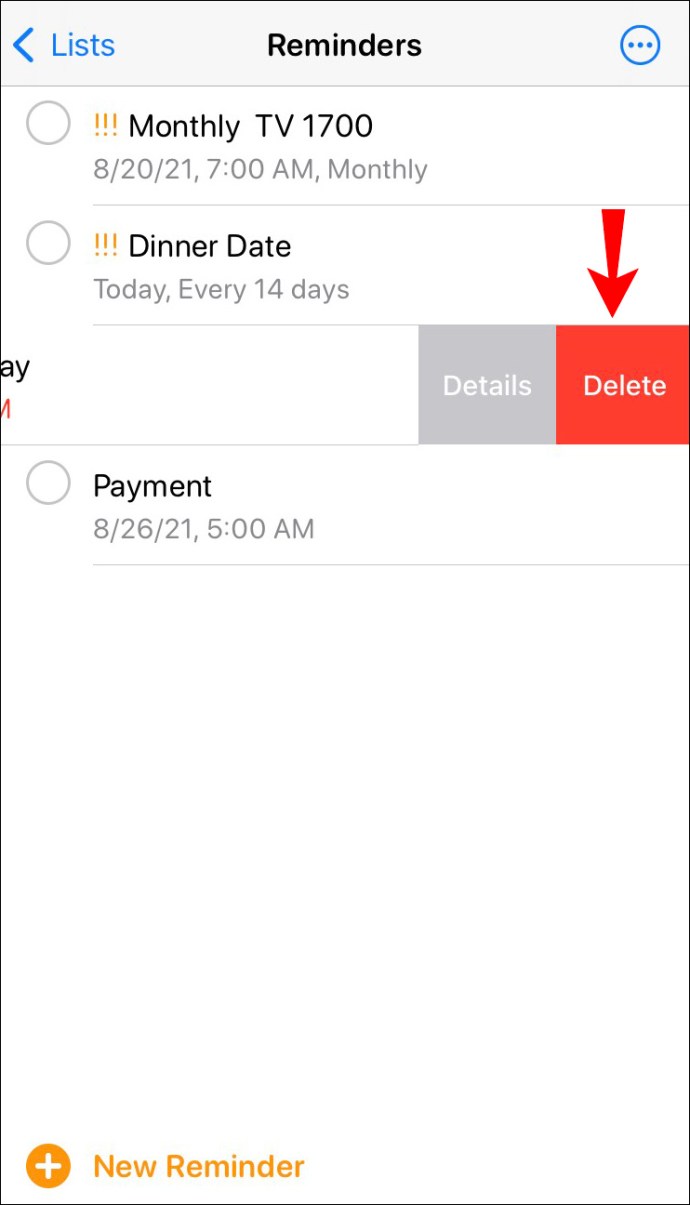
Важно отметить, что, удаляя напоминания со своего iPhone, вы также удаляете их из iCloud и любых других синхронизируемых устройств.
Как удалить все заполненные напоминания на iPhone
К сожалению, в Напоминаниях нет кнопки «Удалить все». Однако есть способ удалить их с помощью приложения «Ярлыки».
Ярлыки - еще одно приложение, разработанное Apple, которое позволяет писать сценарии для выполнения определенных действий на вашем устройстве. Это приложение также позволяет создавать сценарии для напоминаний. Вот как это можно использовать:
- Загрузите предварительно настроенный ярлык здесь.
- Установите его в приложении «Ярлыки».
- Если вы видите всплывающее сообщение о том, что не можете установить ярлык, выполните следующие действия:
- Перейти к настройкам.
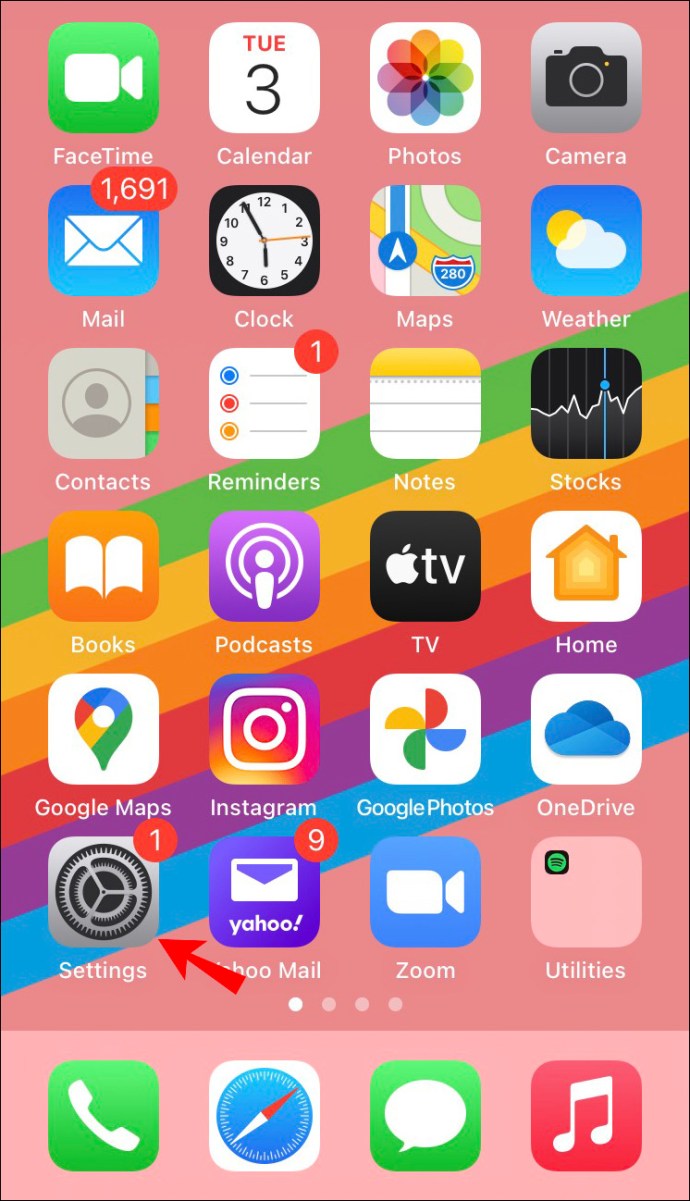
- Нажмите «Ярлыки».

- Установите переключатель рядом с «Разрешить ненадежные ярлыки».
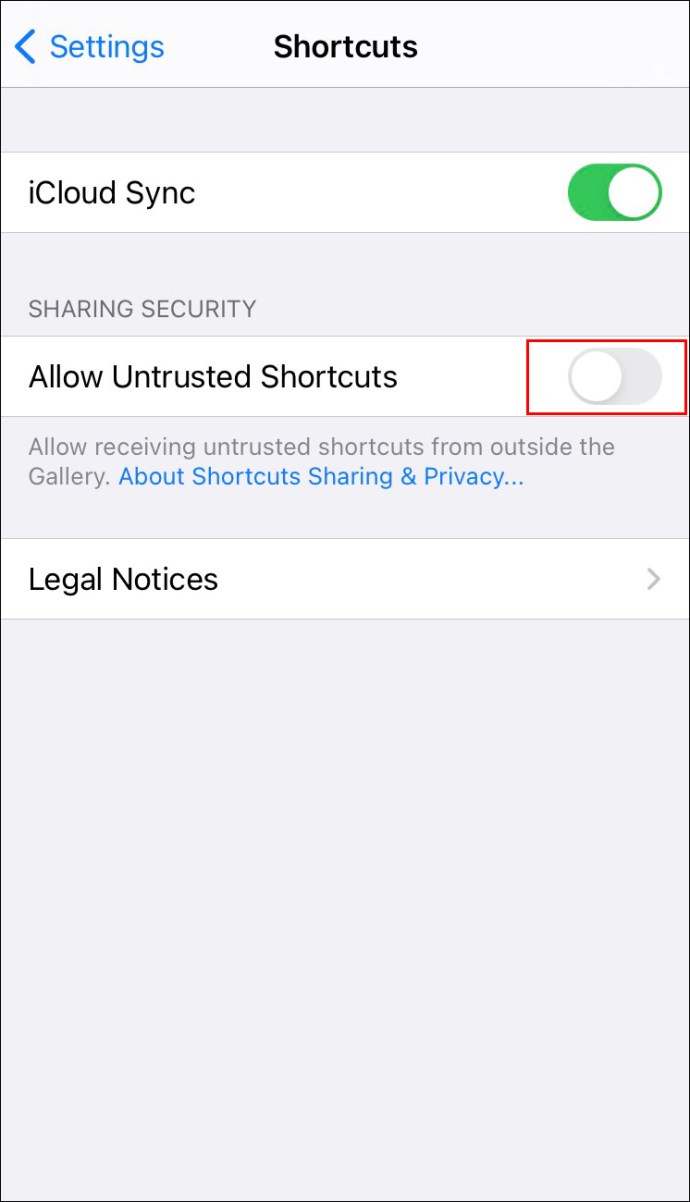
- Нажмите «Разрешить».
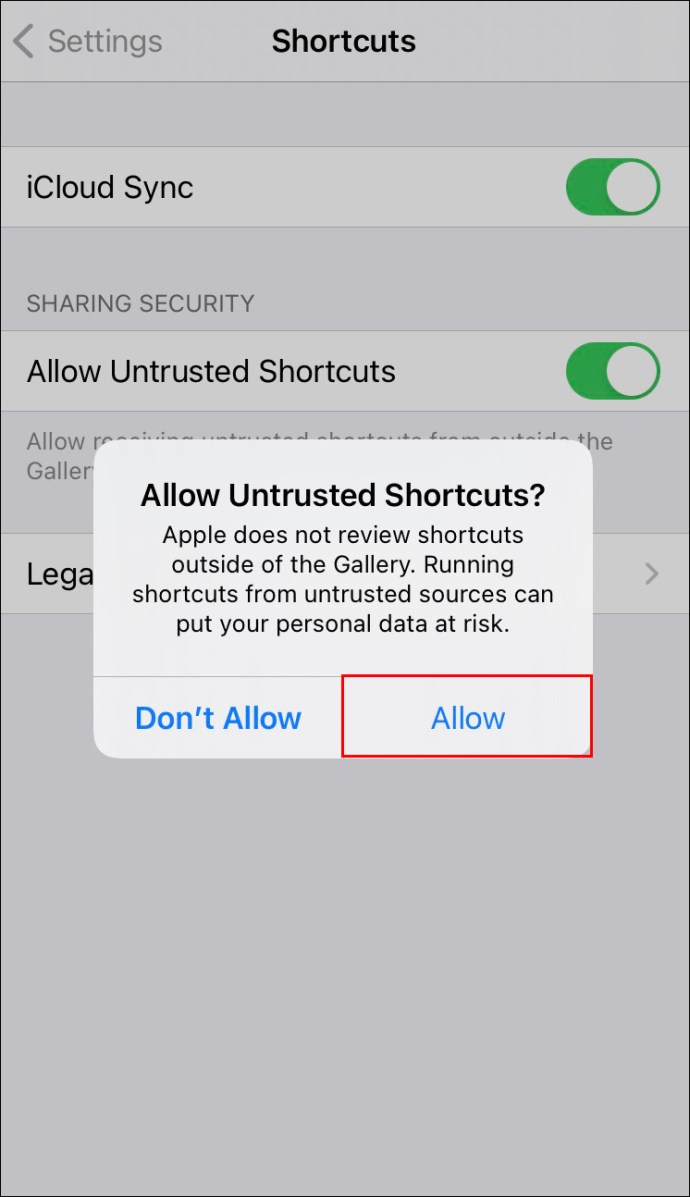
- Введите ваш пароль.
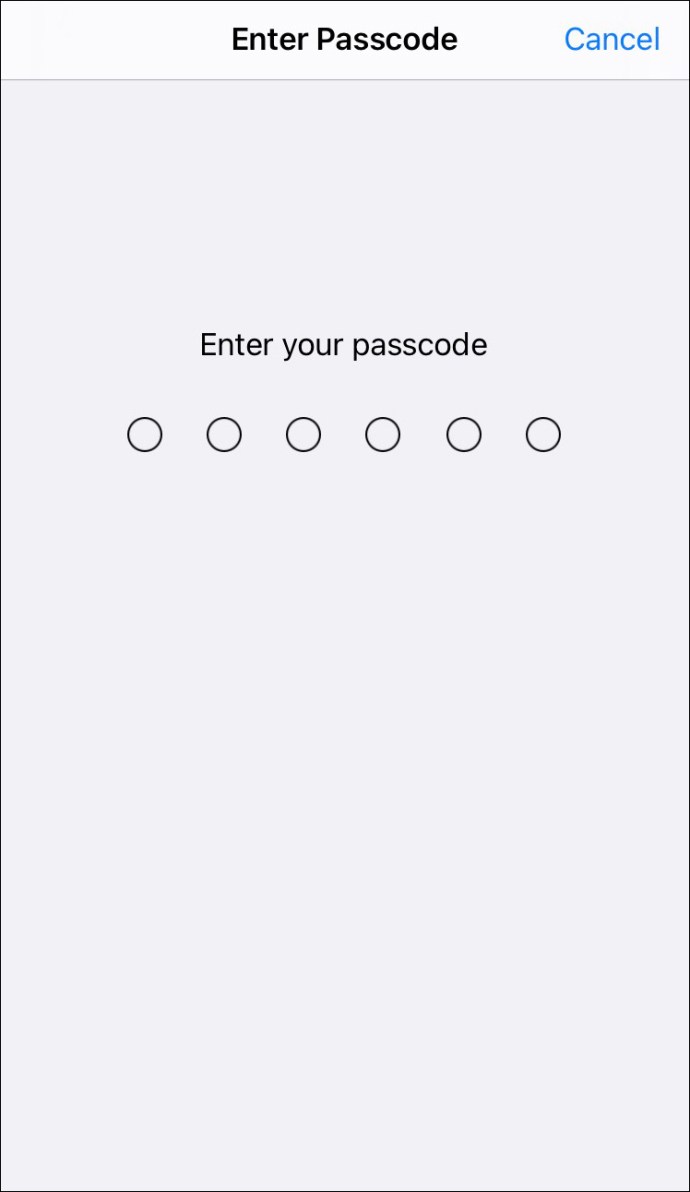
- Добавьте ярлык в приложение.
- Перейти к настройкам.
При желании вы можете создать свой собственный ярлык вместо предварительно настроенного:
- Откройте ярлыки и перейдите на вкладку «Мои ярлыки».
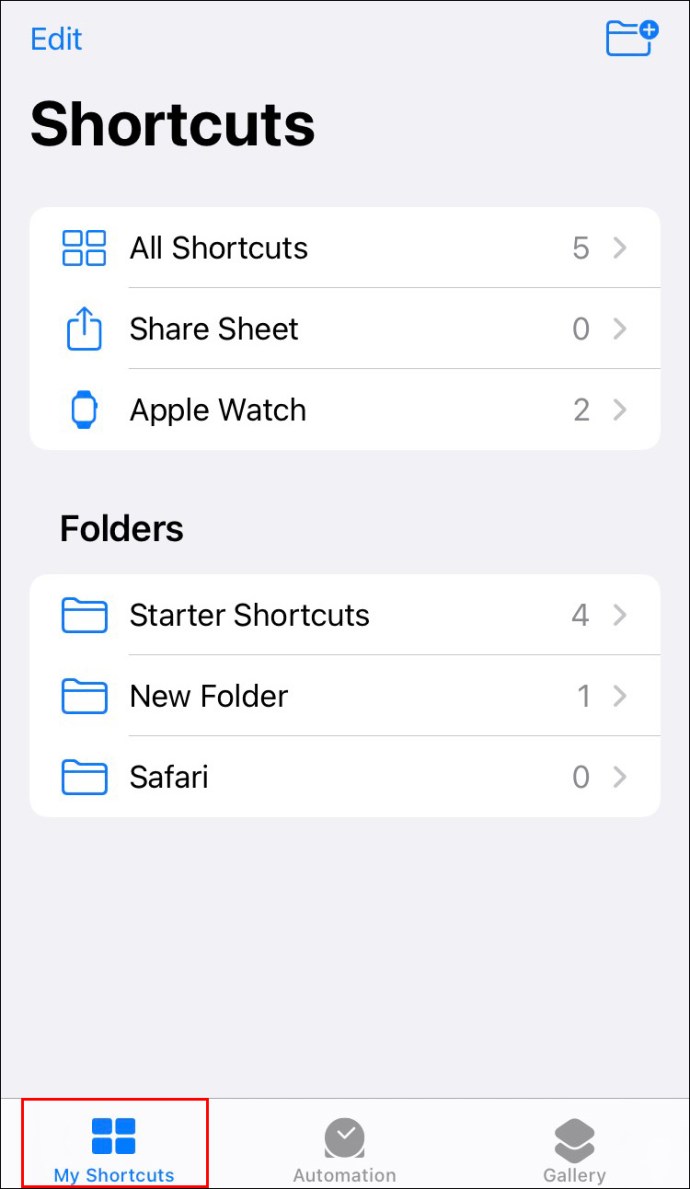
- Нажмите на знак плюса в правом верхнем углу, а затем нажмите «Добавить действие».
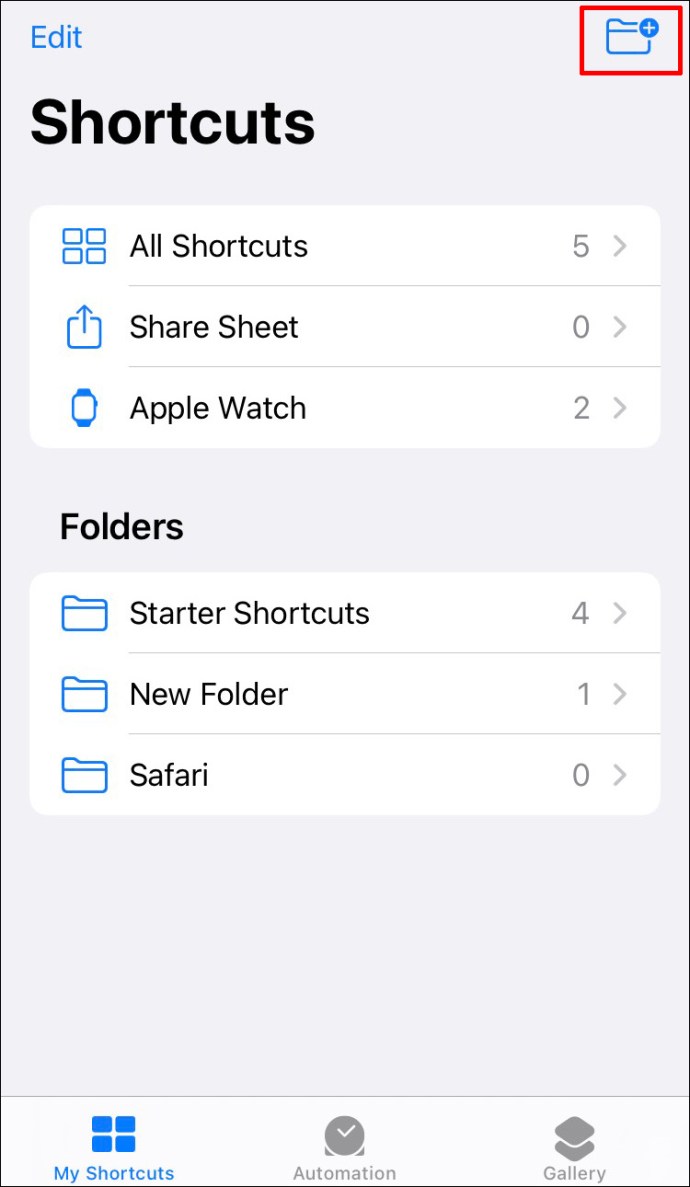
- Найдите «Найти напоминания» и выберите его.

- Нажмите «Добавить фильтр».
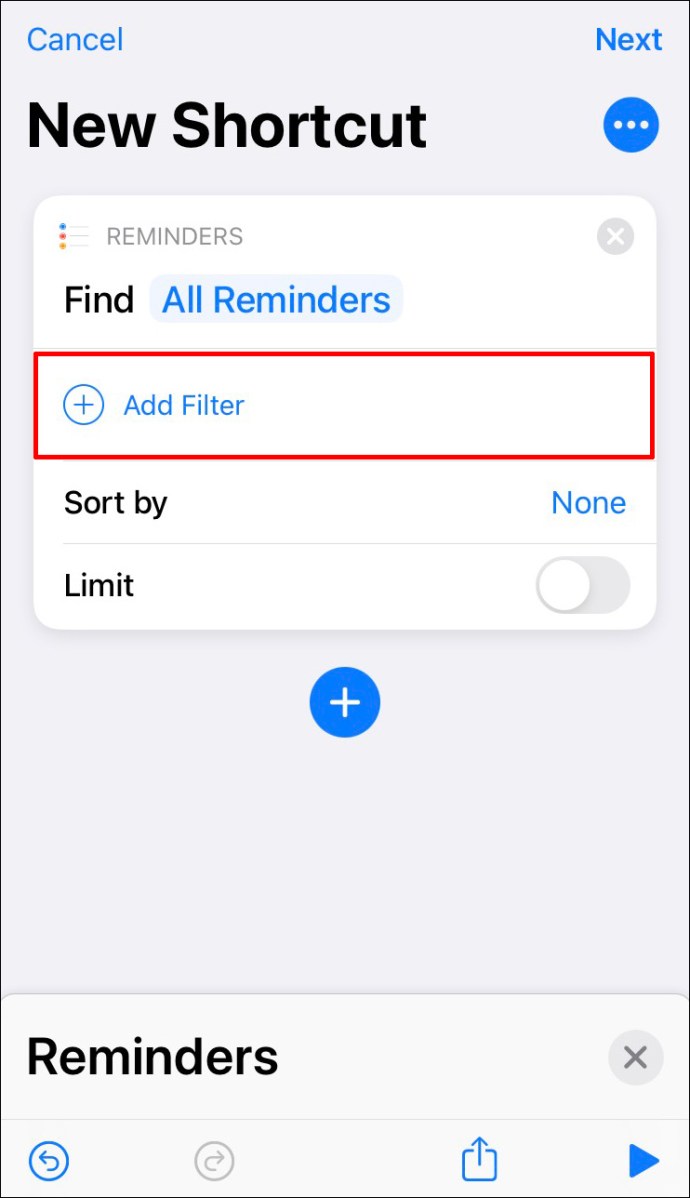
- Нажмите «Список».
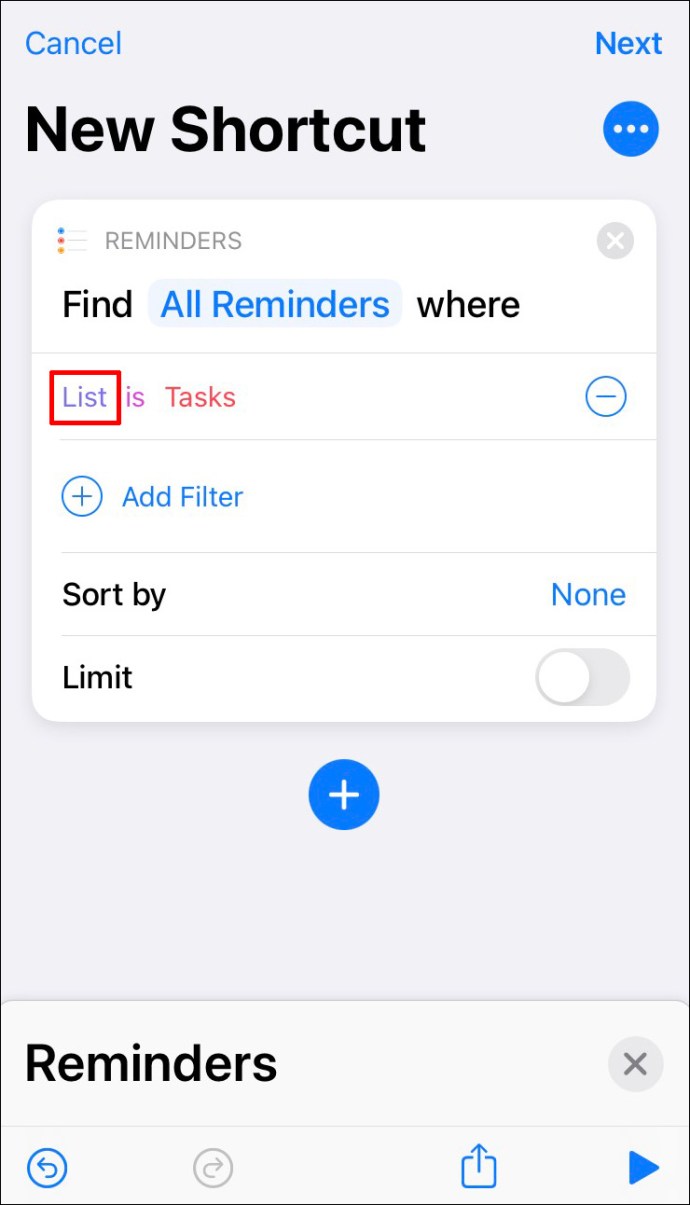
- Коснитесь «Завершено» и снова коснитесь знака «плюс».
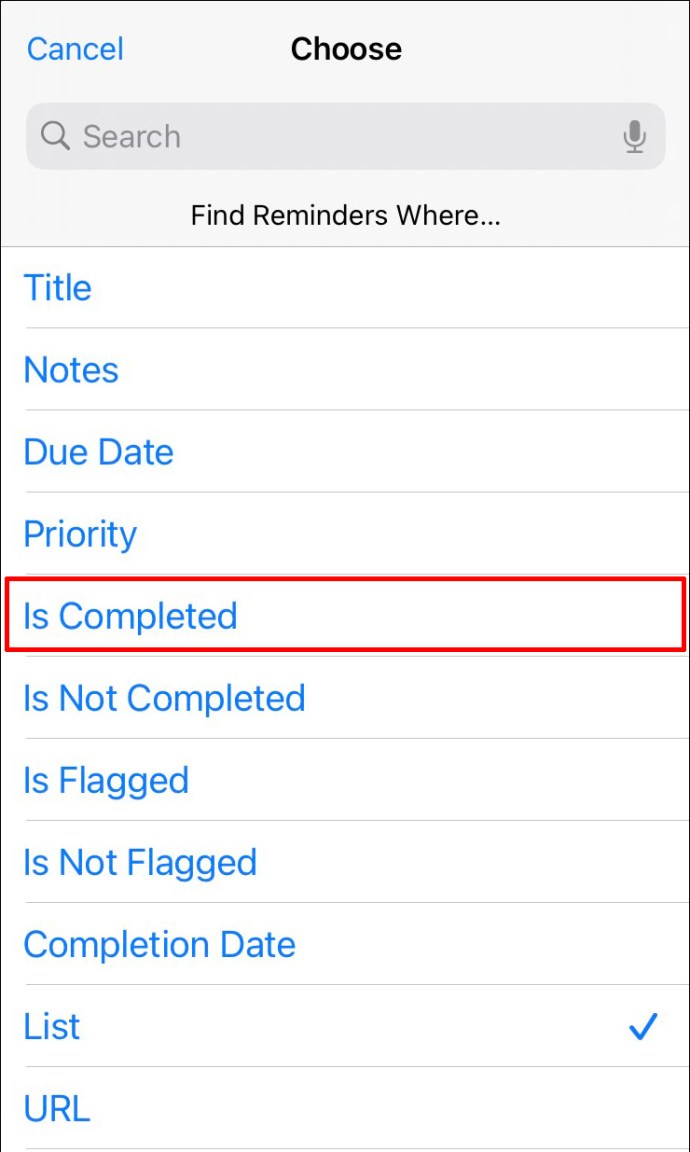
- Нажмите «Удалить напоминания».
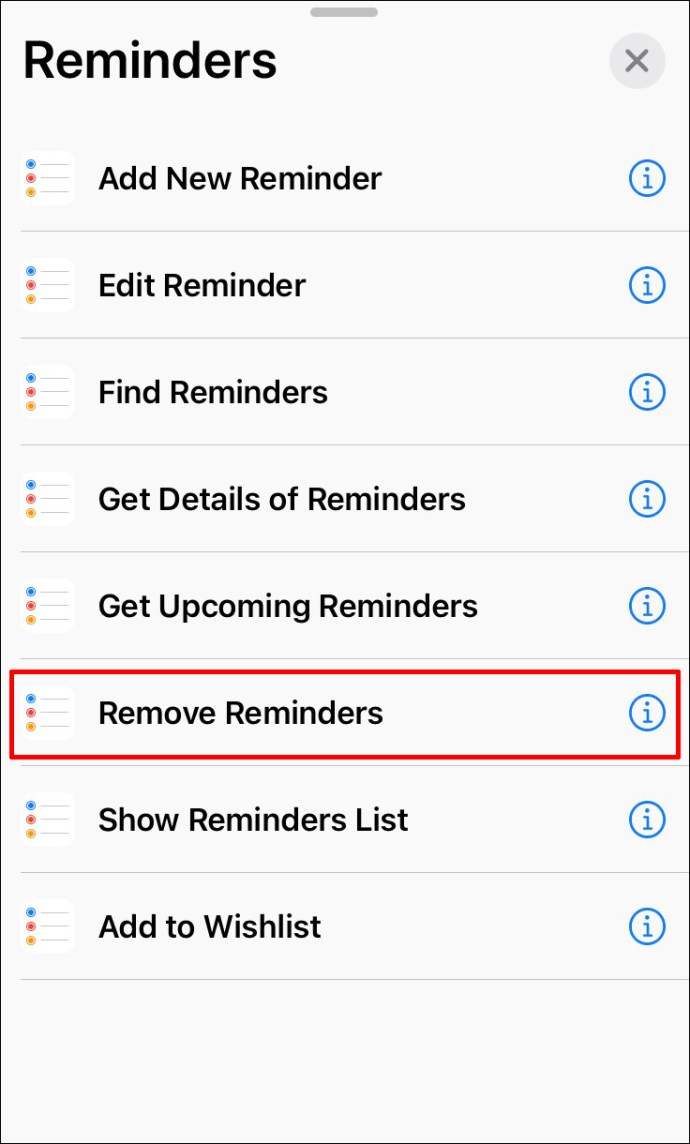
- Нажмите «Далее» в правом верхнем углу. Назовите свой ярлык и, если хотите, настройте его цвет.

- Нажмите «Готово».
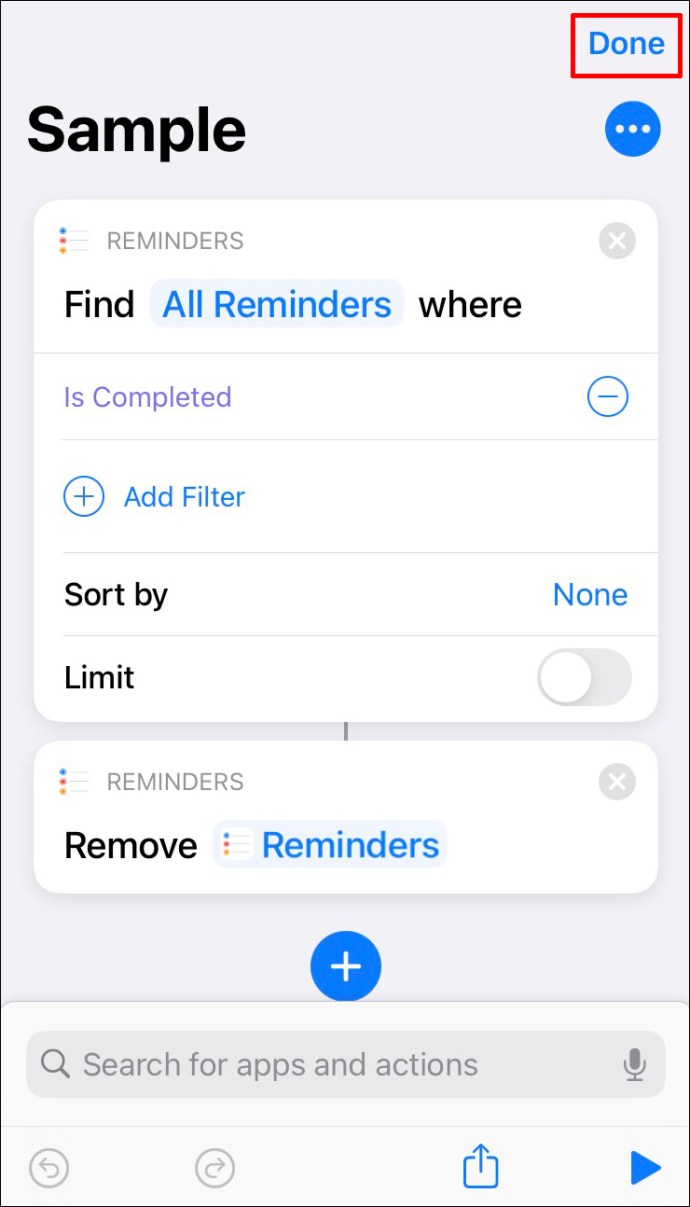
- Запустите ярлык, нажав на него. Вы увидите всплывающее сообщение, информирующее вас о количестве выполненных напоминаний. Нажмите «Удалить».
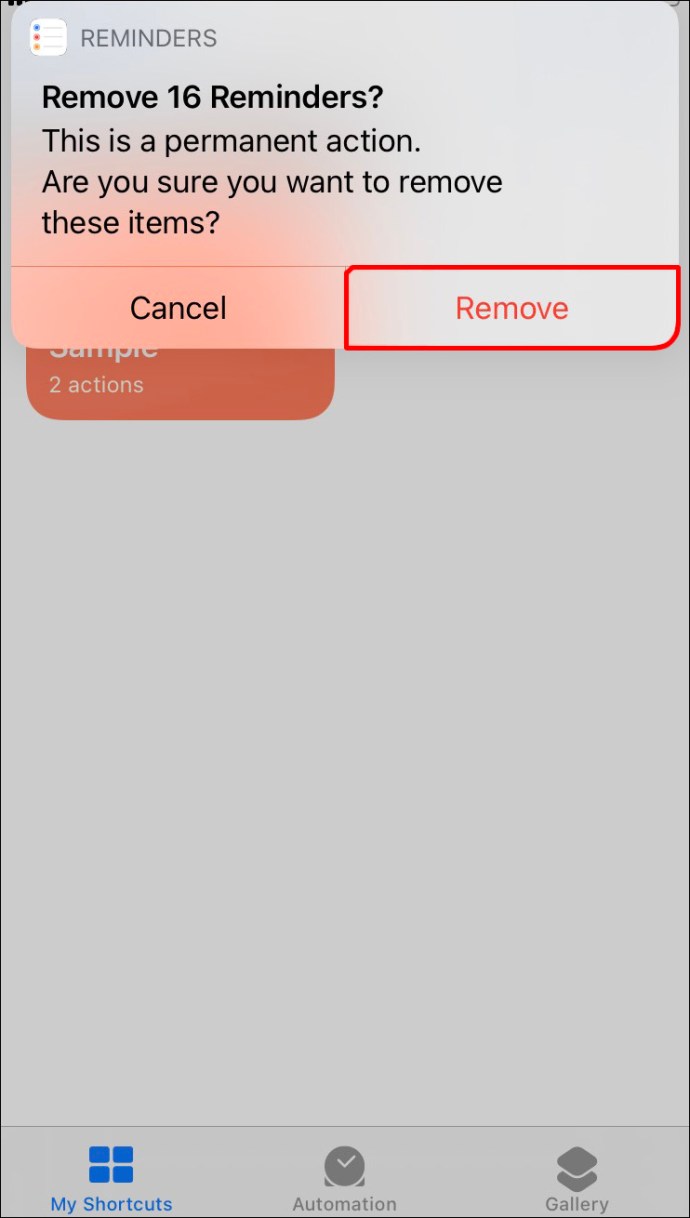
Все заполненные напоминания будут удалены. Имейте в виду, что это постоянное действие, и вы не можете отменить его.
Как удалить несколько старых напоминаний на iPhone
- Откройте приложение "Напоминания".
- Нажмите «Изменить» в правом верхнем углу.
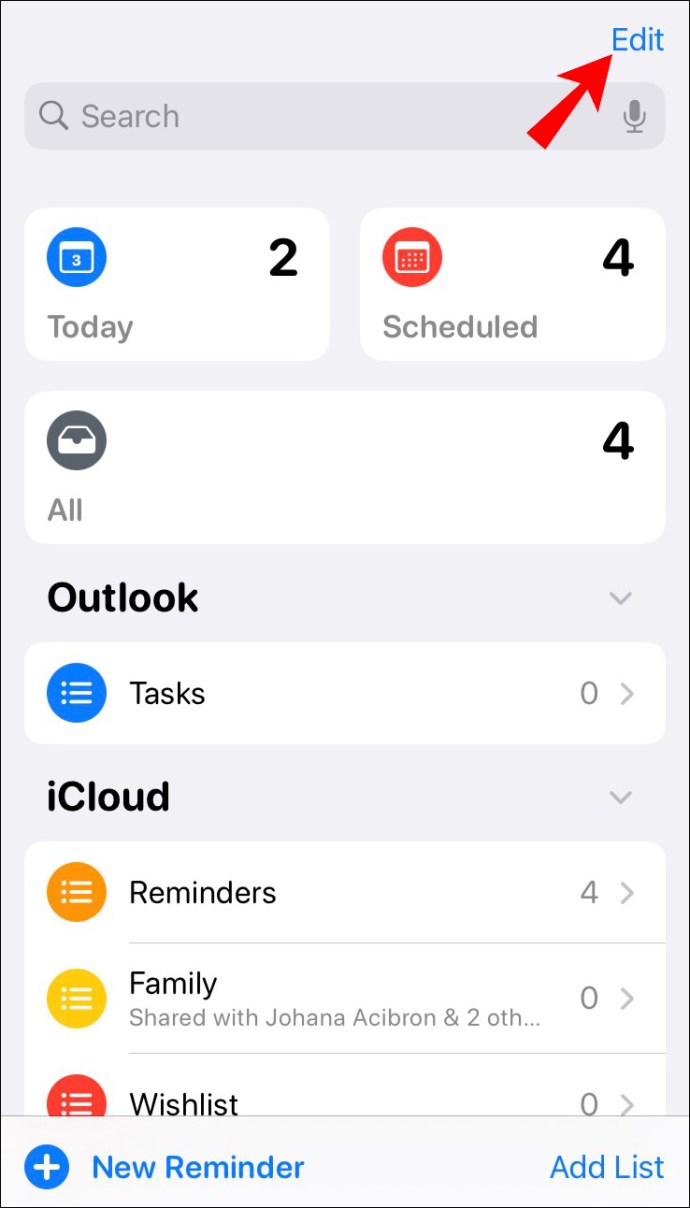
- Вы увидите знак минус слева от каждого напоминания. Выберите те, которые хотите удалить.
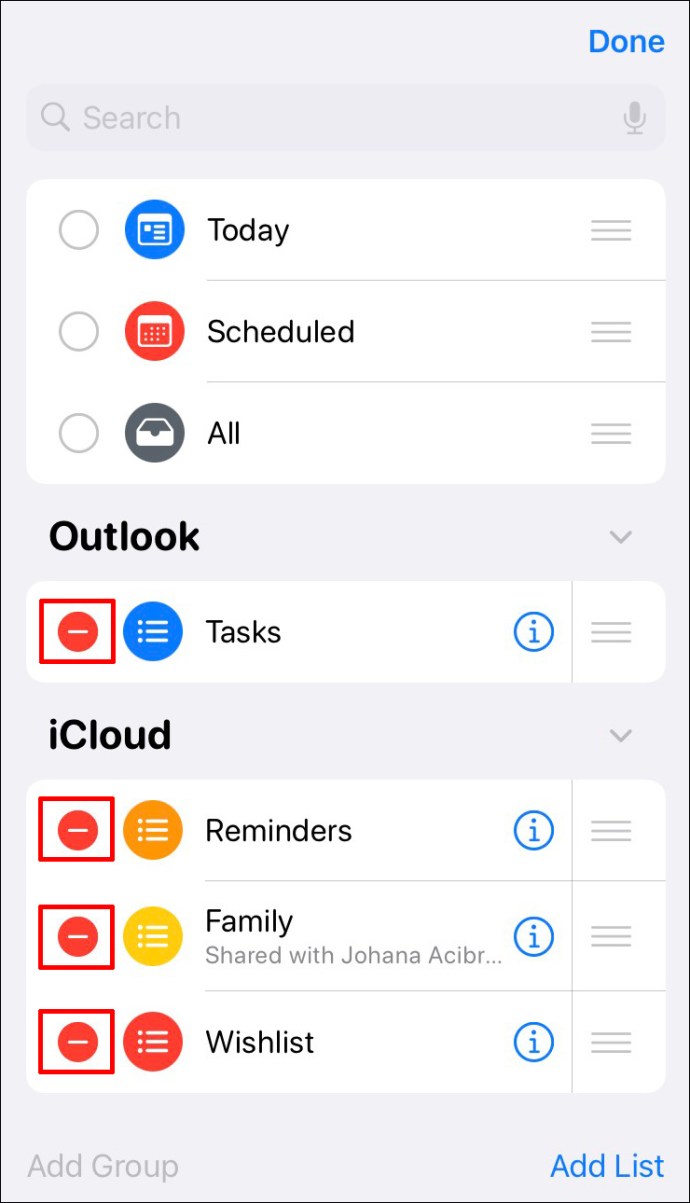
- Коснитесь «Удалить».
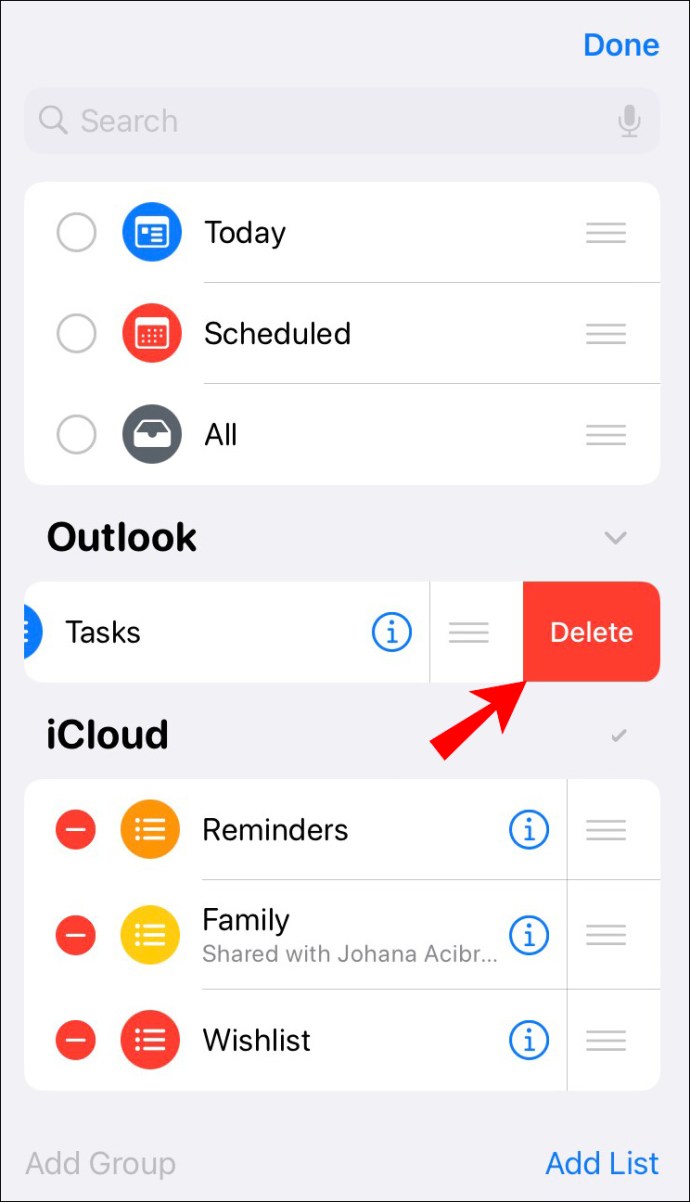
Как удалить все напоминания в календаре iPhone
Приложение «Календарь» от Apple позволяет вводить различные напоминания прямо в календарь. Вы можете ввести их вручную или синхронизируя с другим устройством. Если вы хотите удалить все напоминания, вам необходимо удалить как ручные, так и синхронизированные данные.
У Apple нет кнопки «Удалить все» в приложении «Календарь», поэтому, если вы хотите удалить напоминания календаря, выполните следующие действия:
- Зайдите в «Настройки» и нажмите «Почта, контакты, календари».
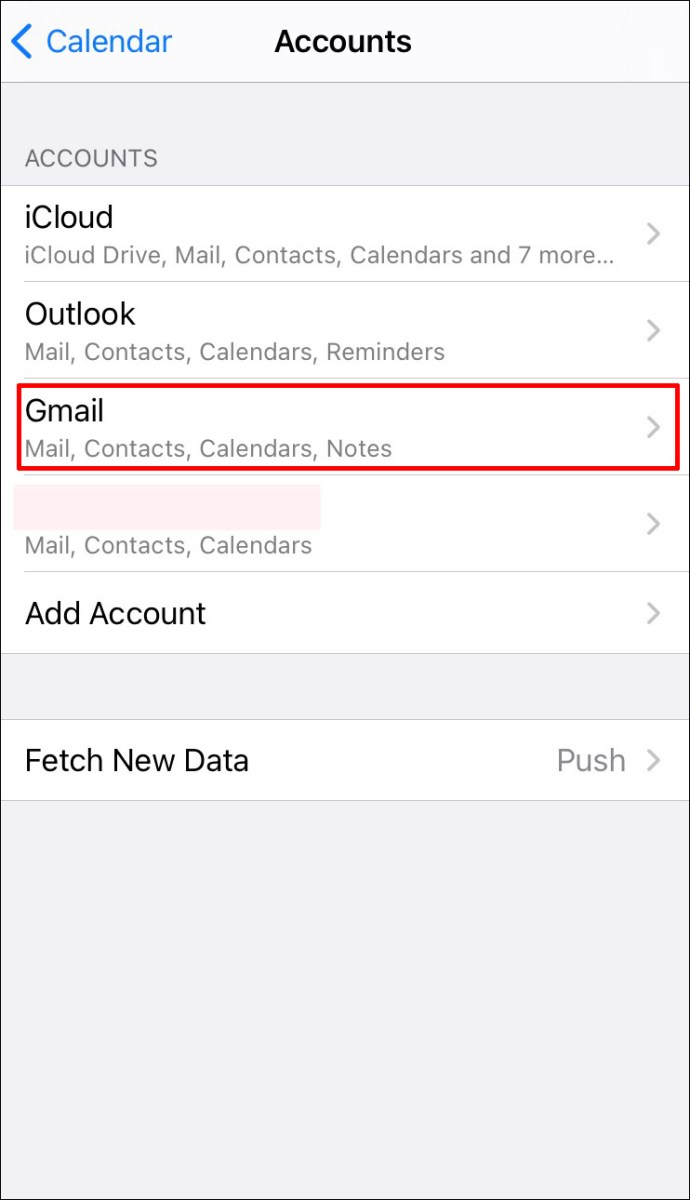
- Нажмите на каждую учетную запись, которая включает календарь, и нажмите «Выкл.» Рядом с «Календари».
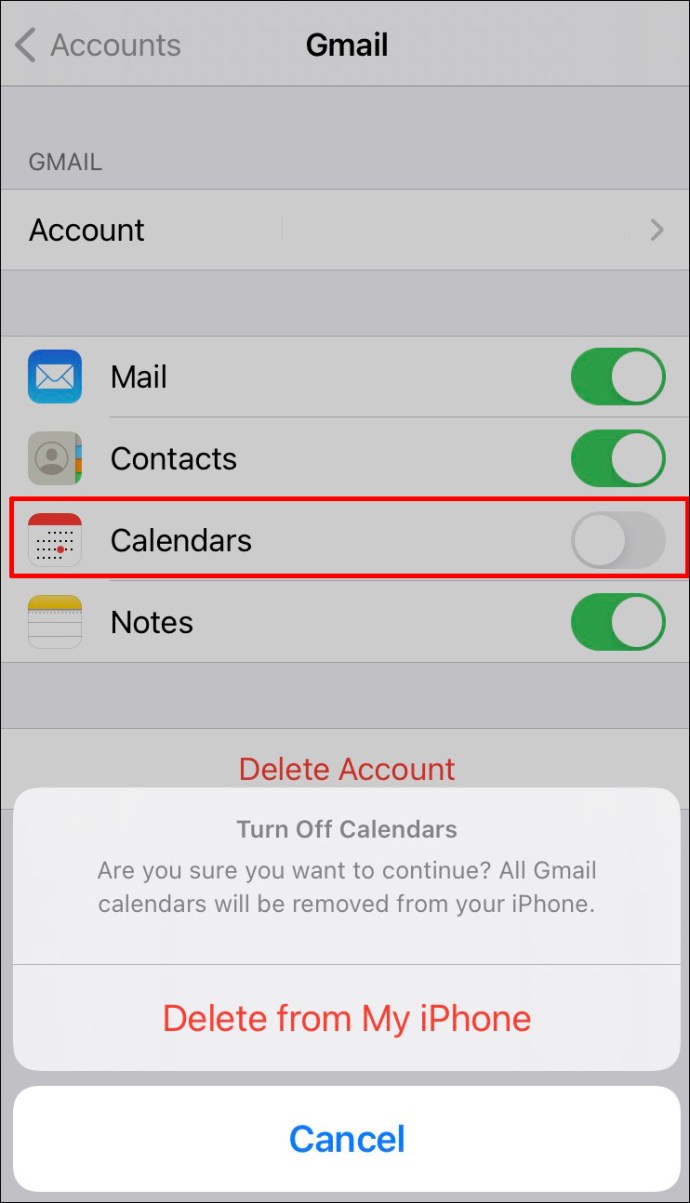
- Нажмите «Удалить с моего iPhone».
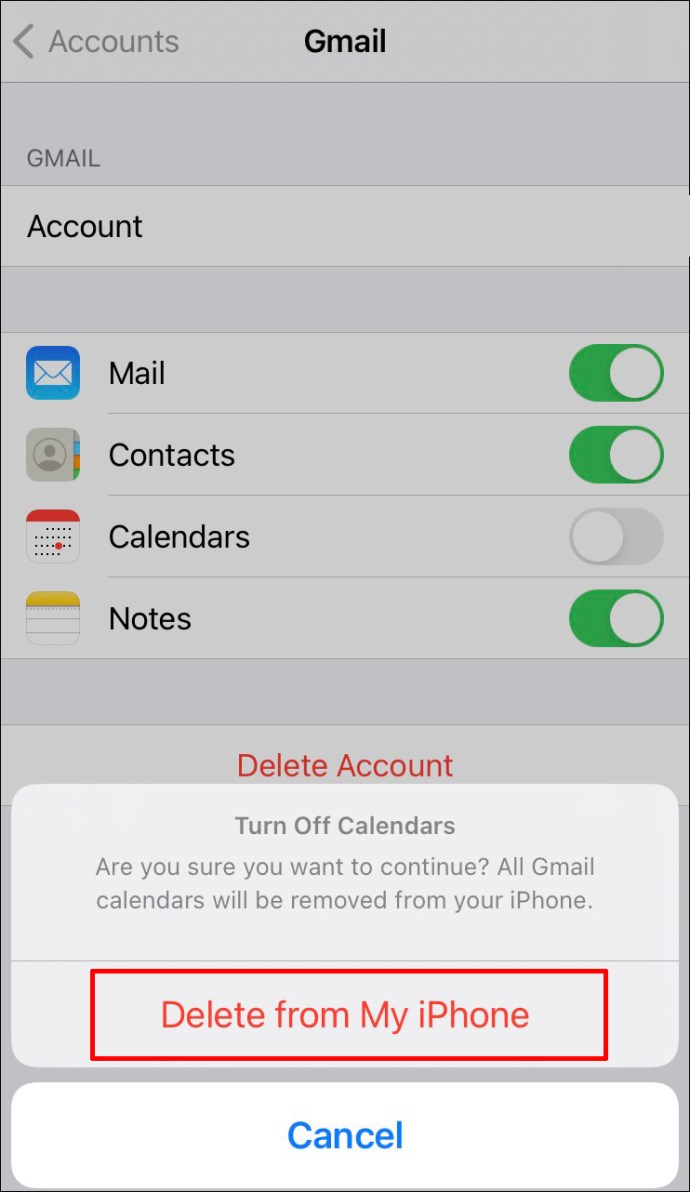
- Подключите iPhone к компьютеру с помощью USB-кабеля и откройте iTunes.
- Выберите свое устройство в разделе «Устройства».
- Нажмите «Сводка», а затем «Информация».
- Снимите флажок «Синхронизировать календари с».
- Нажмите «Применить» и вернитесь в Календарь, чтобы увидеть оставшиеся записи.
- Выберите запись и нажмите «Удалить мероприятие». Вы увидите всплывающее сообщение с вопросом, хотите ли вы удалить все будущие мероприятия. Нажмите «Удалить все будущие события». Все напоминания одного типа будут удалены.
- При необходимости повторить.
Организуйте себя с помощью напоминаний
Приложение Apple Reminders - отличный способ не забыть о важных и менее важных делах, которые вам нужно сделать. Хотя это приложение имеет множество полезных функций, оно хранит все напоминания, пока вы не решите их удалить. Важно научиться избавляться от них на iPhone, потому что это позволяет освободить больше места для хранения и упорядочить приложение.
Вы когда-нибудь удаляли напоминания со своего iPhone? Вы использовали методы, упомянутые в этой статье? Расскажите нам в комментариях ниже.